Page 1

Magellan®
Maestro™ 4245
Käyttöopas
Magellan Navigation, Inc. 960 Overland Court, San Dimas, CA 91773
Page 2
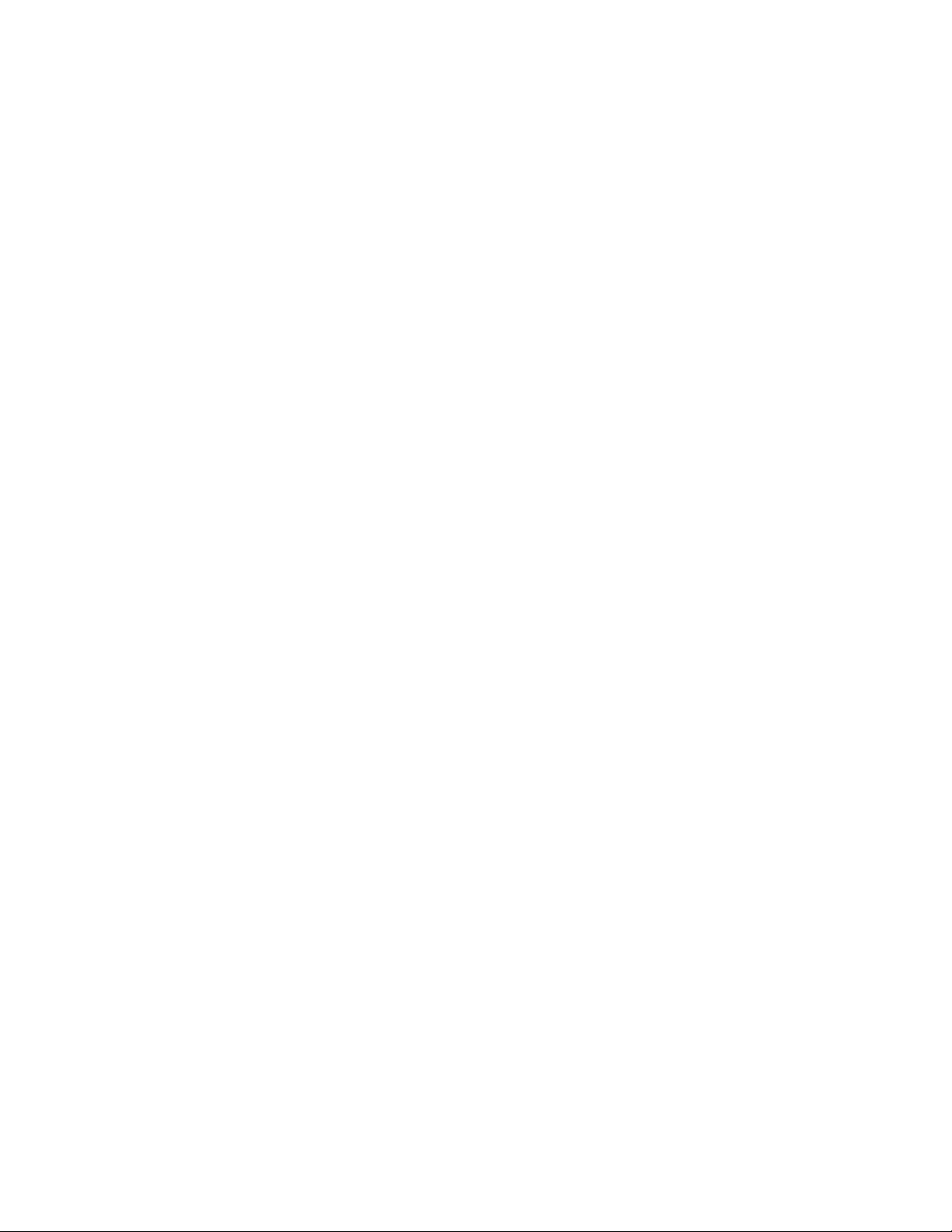
TÄRKEITÄ KÄYTTÖTURVAVAROITUKSIA
Magellan Maestro on ajoneuvonavigoinnin apuväline, joka on suunniteltu avustamaan sinua pääsemään valitsemiisi
päämääriin. Magellan Maestroa käytettäessä täytyy noudattaa näitä käyttöturvaohjeita, jotta vältytään onnettomuuksilta,
jotka voisivat johtaa käyttäjän tai muiden henkilöiden vammautumisiin tai kuolemaan:
• Joissakin maissa on kiellettyä kiinnittää mitään tuulilasiin. Tarkista tuulilasikiinnitystä koskevat soveltuvat oman maasi
lainkohdat. Vaihtoehtoisia sijoitusratkaisuja on osoitteessa www.magellanGPS.com.
• Ajon aikana tarve katsoa näyttöä on erittäin vähäinen. Äänikehotteet opastavat sinua kohti määränpäätä. Kuljettaja saa
syöttää tietoja tai ohjelmoida Magellan Maestroa ainoastaan ajoneuvon ollessa pysähtyneenä. Ajoneuvon liikkuessa vain
sen matkustaja saa syöttää tietoja tai ohjelmoida Magellan Maestroa.
• Sinä itse vastaat kaikkien tieliikennemääräysten ja -lakien noudattamisesta.
• Tietokannan tarkkuus on pyritty varmistamaan kaikin mahdollisin keinoin. Aikaa myöten kuitenkin tiet, POI-kohteet sekä
yritysten ja palvelujen sijainnit voivat muuttua. Tietokanta ei sisällä, analysoi, käsittele, arvioi tai heijasta mitään
seuraavista: lakiperusteisia rajoituksia (kuten ajoneuvotyypin, painon, korkeuden, leveyden, kuorman tai nopeuden
rajoituksia), tien kaltevuuksia tai nousukulmia, siltojen korkeuksia tai leveyksiä tai paino- ja muita rajoituksia,
asukastiheyksiä, seudun laatua tai turvallisuutta, poliisin, pelastuslaitoksen, ensiavun tai muun avun saatavuutta tai
läheisyyttä, rakennustöiden alueita tai vaaroja, teiden tai katujen sulkuja, teiden, liikenteen tai liikennevälineiden
turvallisuutta tai tilaa, sääolosuhteita, päällysteiden ominaisuuksia tai kuntoa, erikoistapahtumia, liikenneruuhkia. Olet
itse vastuussa siitä, että et seuraa vaarallisia tai laittomia reittisuosituksia.
• Säilytä Magellan Maestro erossa äärimmäisistä lämpötiloista. Älä esimerkiksi jätä sitä suoran auringonpaahteen
kohteeksi pitkäksi ajaksi.
• Asentaessasi Magellan Maestron ajoneuvoosi käytettiinpä sitten tuulilasiasennusta, tuuletusritiläasennusta tai muuta
asennustapaa huolehdi siitä, ettei laite estä kuljettajan näkyvyyttä tielle, häiritse ajoneuvon turvalaitteiden, kuten
turvatyynyjen, toimintaa, tai aiheuta ajoneuvossa olijoille vaaraa irrotessaan kiinnikkeistään ajon aikana. Voit olettaa
ajoneuvon vaurioiden tai sen sisällä olevien henkilöiden henkilövahinkojen vaaran voivan olla seuraus Magellan Maestroa
asentaessasi tekemistäsi valinnoista.
• Eräiden osavaltioiden ja valtioiden lait kieltävät stereokuulokkeiden käytön moottoriajoneuvoa ajettaessa. Kysy
tarkemmat tiedot esimerkiksi liikennevalvonnasta vastaavalta paikkakuntasi poliisilta.
• Magellan Maestron akku on ladattavaa tyyppiä, eikä sitä tarvitse irrottaa laitteesta. Jos se täytyy vaihtaa uuteen, ota
yhteys Magellanin tekniseen tukeen.
Tietoja Magellan Maestron lataamisesta
• Magellan Maestroon on saatavissa lisävarusteena AC-virtalähde. Toisentyyppisen AC-virtalähteen käyttö aiheuttaa
virhetoimintoja ja/tai mahdollisen tulipalon vaaran akun ylikuumentuessa.
• Käytä ainoastaan Magellan Maestrolle hyväksyttyä tai sen mukana toimitettua autolaturia. Toisentyyppisen autolaturin
käyttö aiheuttaa virhetoimintoja ja/tai vaaratilanteen.
• Turvallisuussyistä Magellan Maestro -paikantimen akun lataaminen keskeytyy, kun ympäristön lämpötila laskee alle
0 °C:een tai nousee yli 45 °C:een.
• Maestron lataaminen savukkeensytyttimen tai lisävarusteena hankittavan AC-virtalähteen avulla kestää noin 6 tuntia
täyden latauksen saavuttamiseksi.
Tietoja akusta
• Älä yritä vaihtaa akkua. Akkuun liittyvissä asioissa ota yhteys Magellanin tekniseen tukeen.
• Käytä ainoastaan Magellan Maestrolle hyväksyttyä laturia.
i
Page 3
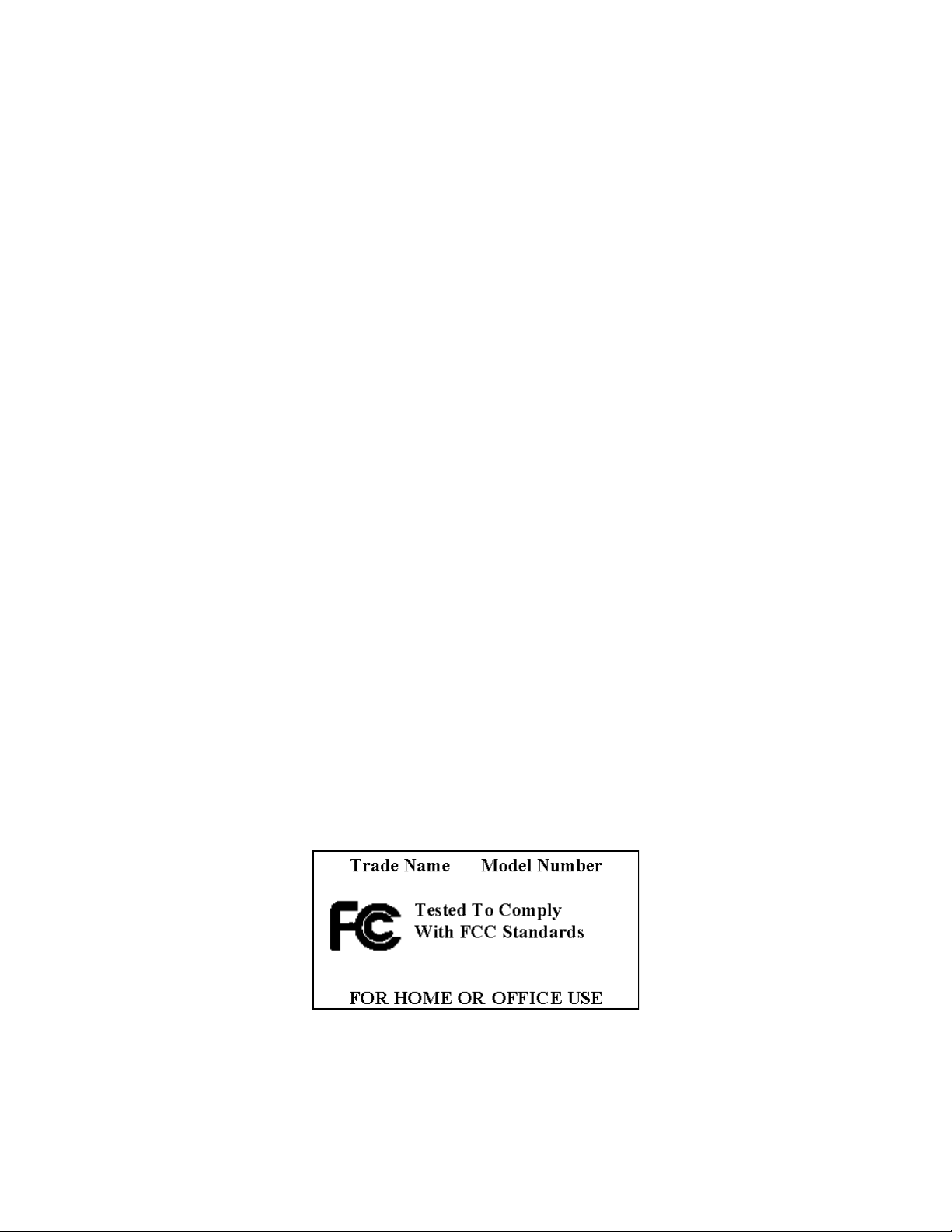
TÄRKEITÄ KÄYTTÖTURVAVAROITUKSIA
Yhdysvaltain tietoliikennekomission (Federal Communication Commission, FCC)
häiriöilmoitus
Tämä laite on testattu ja sen on todettu täyttävän FCC-sääntöjen jaksossa 15 asetetut vaatimukset B-ryhmän
digitaalilaitteille. Nämä vaatimukset on asetettu, jotta kaupallisessa ympäristössä käytettävien laitteiden osalta voitaisiin
tarjota kohtuullista suojaa haitallisia häiriöitä vastaan. Tämä laite aiheuttaa, käyttää ja saattaa säteillä radiotaajuusenergiaa,
ja jollei laitetta asenneta ja käytetä käyttö-ohjeiden mukaisesti, se saattaa aiheuttaa haitallisia häiriöitä
radiotietoliikenteeseen. On kuitenkin mahdollista, että häiriöitä esiintyy tietyn asennuksen yhteydessä. Voit päätellä,
aiheuttaako laite häiriöitä, sulkemalla ja avaamalla laitteen. Mikäli laite aiheuttaa häiriöitä radio- tai
televisiovastaanottimissa, voit yrittää korjata häiriön jollakin seuraavista keinoista:
• Käännä televisio- tai radioantennia.
• Lisää laitteen ja paikantimen välimatkaa.
• Liitä laitteet pistorasiaan, joka on eri virtapiirissä kuin pistorasia, johon paikannin on liitetty.
• Kysy neuvoa myyjältä tai radio- ja tv-mekaanikolta.
Tämä laite on FCC-sääntöjen osan 15 mukainen. Käyttöä koskevat kaksi seuraavaa ehtoa: (1) Tämä laite ei saa aiheuttaa
häiriöitä, ja (2) tämän laitteen täytyy kestää kaikki häiriöt mukaan luettuina häiriöt, jotka saattavat aiheuttaa tämän laitteen
ei-toivottua toimintaa.
FCC-varoitus: Jos laitteeseen tehdään muutoksia tai muunnoksia, joita vaatimustenmukaisuudesta vastuussa ole osapuoli ei
nimenomaisesti ole hyväksynyt, käyttäjän oikeus käyttää laitetta saattaa mitätöityä.
TÄRKEÄ HUOMAUTUS:
FCC:n ilmoitus säteilyaltistumisesta
Tämä laite on FCC:n säteilyaltistumisen rajojen mukainen, jotka on määritetty kontrolloimattomalle ympäristölle.
Loppukäyttäjien täytyy noudattaa määritettyjä käyttöohjeita RF-altistumisen säädösten noudattamiseksi.
Tämä lähetin ei saa olla sijoitettu minkään muun antennin tai lähettimen lähelle tai sitä ei saa käyttää muun antennin tai
lähettimen kanssa.
Jotta FCC-vaatimustenmukaisuus säilyisi, täytyy tässä laitteessa käyttää suojattuja kaapeleita. Käyttö hyväksymättömien
laitteiden tai suojaamattomien kaapeleiden kanssa aiheuttaa todennäköisesti häiriöitä radio- ja tv-vastaanottoon. Käyttäjää
varoitetaan siitä, että laitteeseen ilman valmistajan hyväksyntää tehdyt muutokset voivat mitätöidä käyttäjän oikeuden
käyttää tätä laitetta.
Magellan Maestron täytyy olla asennettu käyttäjästä vähintään 20 cm:n päähän, jolta etäisyydeltä käytön tulee vähintään
tapahtua.
Tämä B-luokan digitaalilaite täyttää kaikki kanadalaisten häiriöitä aiheuttavista laitteista annettujen määräysten
vaatimukset.
ii
Page 4

TÄRKEITÄ KÄYTTÖTURVAVAROITUKSIA
IC-ilmoitus
Käyttöä koskevat kaksi seuraavaa ehtoa:
1. Tämä laite ei aiheuta häiriötä ja
2. Tämän laitteen täytyy hyväksyä häiriöt mukaan lukien häiriö, joka saattaa aiheuttaa laitteen toiminnan ei-toivotulla tavalla.
TÄRKEÄ HUOMAUTUS:
IC-säteilyaltistuksen ilmoitus:
Tämä laitteisto on yhdenmukainen IC-säteilyaltistuksen rajojen mukainen, jotka on määritetty kontrolloimattomalle
ympäristölle. Loppukäyttäjien täytyy noudattaa määritettyjä käyttöohjeita RF-altistumisen säädösten noudattamiseksi.
Tämä lähetin ei saa olla sijoitettu minkään muun antennin tai lähettimen lähelle tai sitä ei saa käyttää muun antennin tai
lähettimen kanssa.
Tässä asiakirjassa esitettyjä tietoja voidaan muuttaa ilman etukäteisilmoitusta. Tuotteeseen voidaan tehdä parannuksia ja
lisäyksiä ilman virallista ilmoitusta. Katso Magellanin nettisivuilta (www.magellanGPS) tuotepäivityksiä ja lisätietoja.
© 2008 Magellan Navigation, Inc. Kaikki oikeudet pidätetään. Magellan-liikemerkki, Magellan, Maestro, TrueView,
SmartDetour ja SmartVolume ovat Magellan Navigation, Inc:n tavaramerkkejä. Tämän oppaan minkään osan toisintaminen
tai siirtäminen millään tavalla tai missään muodossa joko elektronisesti tai mekaanisesti mukaan luettuina valokopiointi tai
tallennus muihin tarpeisiin kuin ostajan henkilökohtaiseen käyttöön on kielletty ilman Magellan Navigation, Inc:n kirjallista
ennakkolupaa.
604-0102-001 A
iii
Page 5
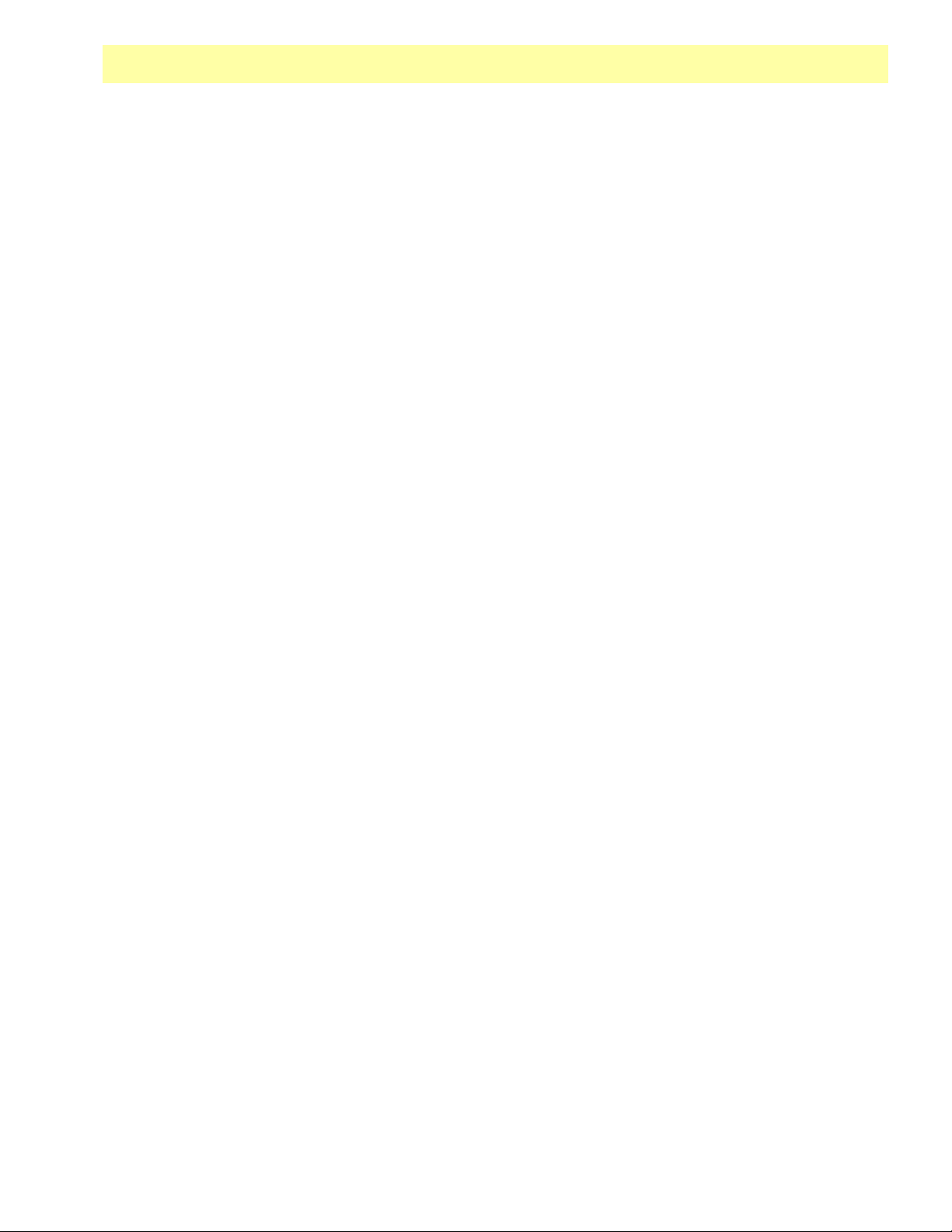
Sisällysluettelo
Magellan Maestro 4245 .......................................................................................................... 1
Kuva edestä ........................................................................................................... 2
Kuvat sivulta .......................................................................................................... 2
Kuva takaa ............................................................................................................3
Asennusohjeet ........................................................................................................................ 4
Sijainnin valinta ..................................................................................................... 4
Tarvikkeet (työkaluja ei vaadita) .............................................................................. 4
Alustan puhdistus ..................................................................................................5
Kiinnitä teline nivelvarteen ...................................................................................... 5
Kiinnitä nivelvarsi tuulilasiin ................................................................................... 5
Magellan Maestron kiinnittäminen telineeseen .......................................................... 5
Säädä varsi parhaaseen katselukulmaan ................................................................... 6
Virtaliitäntä ............................................................................................................ 6
Liikenneantennin liittäminen ................................................................................... 6
Tarkasta liitäntä ja säädöt ....................................................................................... 7
Tietoturva .............................................................................................................. 7
Maan valinta .......................................................................................................... 7
Perusasiat .............................................................................................................................. 8
Magellan Maestron käynnistys ................................................................................. 8
Magellan Maestron käynnistäminen ..................................................................... 8
Magellan Maestron sammutus ............................................................................. 8
Automaattisen sammutusajan valinta ................................................................... 8
Voimakkuus ........................................................................................................... 8
Voimakkuuden säätö karttanäyttösivulta. .............................................................. 8
Voimakkuuden säätö käyttäjän valinnoista ............................................................ 9
Kirkkaus ................................................................................................................ 9
Kirkkaussäädön käyttö ....................................................................................... 9
Päävalikko ............................................................................................................. 9
Päävalikon käyttö ............................................................................................... 9
Päävalikko – Sivu 1 ....................................................................................................... 10
Päävalikko - Sivu 2 .......................................................................................................11
Näppäimistö ........................................................................................................ 12
Näppäimistön katsaus ..................................................................................................12
Erikoisnäppäimet ............................................................................................. 12
Valinta luettelosta .........................................................................................................12
Huomautuksia tietojen syötöstä ..................................................................................... 13
Sisällysluettelo Magellan Maestro 4245 1
Page 6
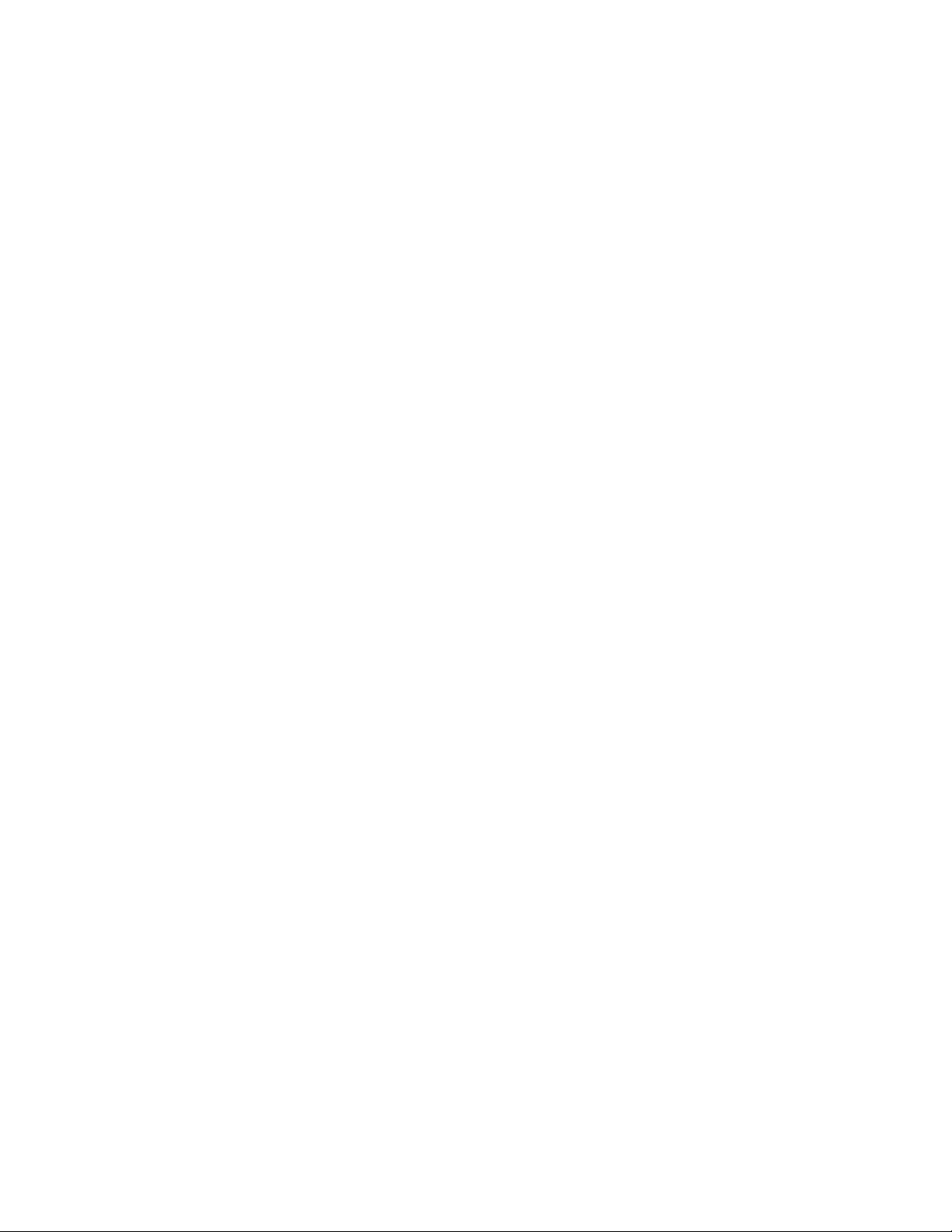
Karttanäyttösivu .................................................................................................................... 14
Karttanäyttösivun avaus ................................................................................... 16
2D-tila ..........................................................................................................................16
Karttatilojen asetukset (2D tai 3D) .................................................................... 16
Kartan vieritys ................................................................................................. 16
Sijainnin tallennus vieritettäessä ....................................................................... 16
Reititys vieritettyyn sijaintiin ............................................................................. 17
Nykyisen sijainnin näyttösivu ................................................................................. 17
Nykyisen sijainnin näyttösivun käyttö ................................................................. 17
Nykyisen sijainnin tallennus osoitekirjaan .......................................................... 17
Ajo-ohjelistan näyttösivu ....................................................................................... 18
Ajo-ohjelistan käyttö ........................................................................................ 18
Käännöksen jättäminen pois ............................................................................. 18
GPS:n tila -näyttösivu ........................................................................................... 19
GPS:n tila -näyttösivun käyttö ........................................................................... 19
Suurennussuhteet ................................................................................................ 19
Suurennussuhteiden asetus .............................................................................. 19
Voimakkuus ......................................................................................................... 19
Voimakkuuden säätö karttanäyttösivulta. ............................................................ 19
Kotiosoite ............................................................................................................................. 20
Kotiosoitteen luonti ......................................................................................... 20
Reitin luonti kotiosoitteeseen ............................................................................ 20
Kotiosoitteen muutokset ................................................................................... 21
Kotiosoitteen käyttö osoitekirjasta ..................................................................... 21
Anna osoite........................................................................................................................... 22
Osoitteen syöttö ................................................................................................... 22
Reitin luonti uuteen osoitteeseen ...................................................................... 22
Omat osoitteet ..................................................................................................... 23
Omat osoitteet -valikon avaus ........................................................................... 23
Edelliset määränpäät ....................................................................................................23
Reititys edelliseen määränpäähän (tapa 1) ......................................................... 23
Reititys edelliseen määränpäähän (tapa 2) ......................................................... 24
Edellisen määränpään tallennus osoitekirjaan ..................................................... 24
Edellisen määränpään poisto ............................................................................ 24
Osoitekirja ...................................................................................................................
.25
Osoitteen käyttö osoitekirjasta ........................................................................... 25
Reititys osoitteeseen osoitekirjassa .................................................................... 25
Osoitekirjan osoitteen muokkaus. ...................................................................... 25
Sisällysluettelo Magellan Maestro 4245 2
Page 7

Osoitteen poisto osoitekirjasta. .......................................................................... 25
Suosikit ........................................................................................................................26
Osoitteen käyttö suosikeista .............................................................................. 26
Reititys suosikkilistan osoitteeseen .................................................................... 26
Suosikkilistan osoitteen muokkaus .................................................................... 26
Osoitteen poisto suosikkilistasta ........................................................................ 26
Uuden syötteen luonti ...................................................................................................27
Uuden syötteen luonti osoitekirjaan valitsemalla kartalta ..................................... 27
Uuden syötteen luonti osoitekirjaan syöttämällä osoite ........................................ 27
Uuden syötteen luonti osoitekirjaan POI-kohteesta .............................................. 28
POI-kohteet (POI) .................................................................................................................. 29
Luokat ja alaryhmät .............................................................................................. 29
Reitin luonti POI-kohteeseen luokan mukaan ..................................................... 29
Reitin luonti POI-kohteeseen nimen mukaan ...................................................... 30
Parannetut POI:t .................................................................................................. 31
POI-tiedoston lataus ........................................................................................ 31
Luokkien valinta näytettäväksi kartalla ............................................................... 31
Hälytysten asettaminen .................................................................................... 32
Hälytysarvojen asetukset .................................................................................. 32
Reititys parannettuun POI-kohteeseen ............................................................... 33
Parannetun POI:n tallennus osoitekirjaan ........................................................... 33
Marco Polo .......................................................................................................... 34
Matkaaminen reitillä ............................................................................................................. 35
Karttanäyttösivu ................................................................................................... 35
Jaettu näyttösivu ...........................................................................................................35
Ajo-ohjelista ..................................................................................................................35
Olet perillä ....................................................................................................................36
Reittityypit .......................................................................................................... 36
Reititystapa ......................................................................................................... 36
Erityisreititystoiminnot .......................................................................................... 37
Reititys POI-kohteeseen lähellä lähestyvää moottoritien liittymää. ........................ 37
Reitin peruutus ............................................................................................... 37
Kiertotie reitille ............................................................................................... 37
Reititysmenetelmän vaihto ............................................................................... 38
Matkan suunnittelija.............................................................................................................. 39
Tripin luonti .................................................................................................... 39
Tripin optimointi ............................................................................................. 40
Tripin aloitus ................................................................................................... 41
Sisällysluettelo Magellan Maestro 4245 3
Page 8
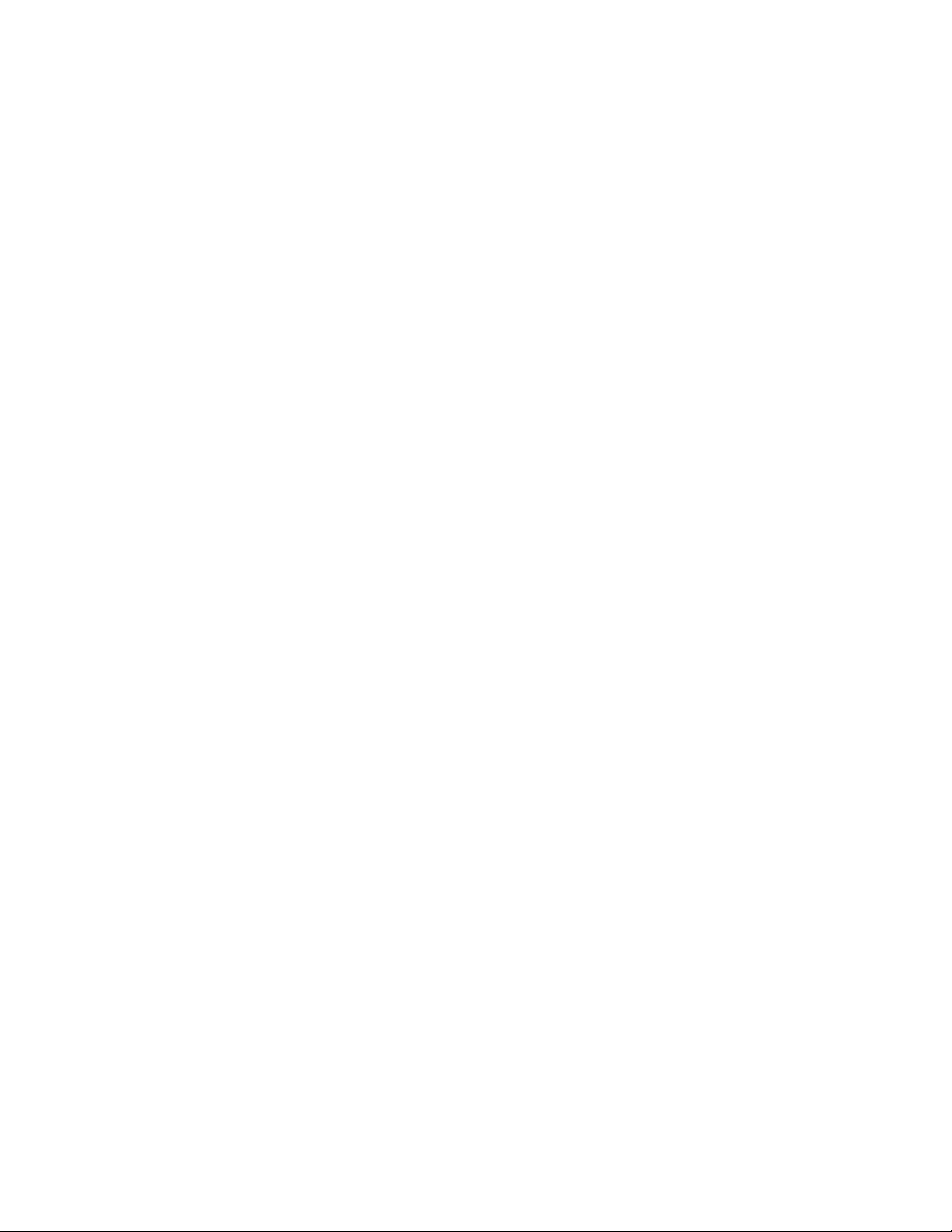
Tripin muokkaus .............................................................................................. 41
Tripin poisto ................................................................................................... 42
Tripin nimeäminen uudestaan ........................................................................... 42
Liittymien POI-kohteet ........................................................................................................... 41
Reititys POI-kohteeseen lähellä lähestyvää moottoritien liittymää. ........................ 41
Käyttäjän valinnat ................................................................................................................. 42
Määränpäämaan valinta ................................................................................... 42
Järjestelmäasetusten käyttö .............................................................................. 42
Akun käyttöiän tarkastus .................................................................................. 42
Äänenvoimakkuuden säätö ............................................................................... 42
Näytön kirkkauden säätö .................................................................................. 43
Automaattisen sammutusajan asetus ................................................................. 43
Aikavyöhykkeen asetus ..................................................................................... 43
Mittayksiköiden valinta ..................................................................................... 44
Yhteystietojemme näyttö .................................................................................. 44
Tuotetietojen näyttö ......................................................................................... 44
Diagnostiikan käyttö ......................................................................................... 45
Trip Computerin käyttö ..................................................................................... 45
Valitse, mitkä POI-kohteet esitetään kartalla ...................................................... 46
Osoitteiden poisto osoitekirjasta (kaikkien) ......................................................... 46
Kartan asetus 3D- tai 2D-tilaan ......................................................................... 46
Karttanäytön asetus kulkusuunta ylös tai pohjoinen ylös ...................................... 47
Jaetun näyttösivun (TrueView™) valinnat ........................................................... 47
Kartan yönäytön automaattiasetukset ................................................................. 48
Kiertotievalintojen asetukset ............................................................................. 48
Simulaattorin käyttö ......................................................................................... 49
Äänivalintojen asetukset ................................................................................... 49
Teknisten GPS-tietojen katselu ......................................................................... 50
GPS:n sijainnin asetus ..................................................................................... 50
Tietojen varmuuskopiointi ja palautus ................................................................ 50
Tietojen varmuuskopiointi ................................................................................. 51
Tietojen palautus ............................................................................................. 51
Karttatietojen katselu ....................................................................................... 51
Premium POI -tilaus ........................................................................................ 52
Sisällysluettelo Magellan Maestro 4245 4
Page 9
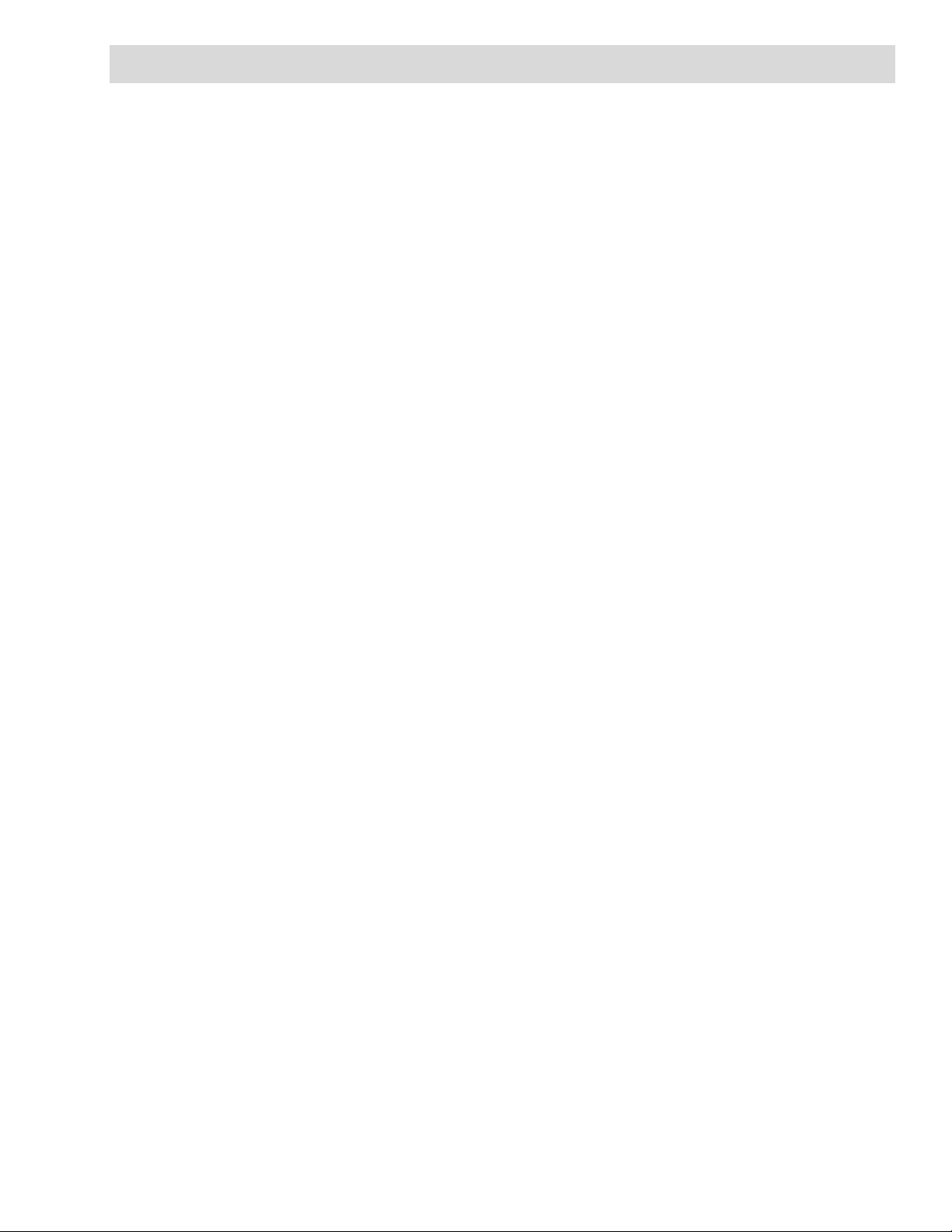
Magellan Maestro 4245
Magellan Maestro 4245 on ajoneuvonavigaattorituote, joka käyttää GPS-satelliittien signaaleja
laskemaan paikantimen tarkan sijainnin ja laskemaan paikantimen kulkemien matkojen tietoja. Kun
®
sijainti ja liike tunnetaan, laite pystyy sitten sijoittamaan tiedot tarkoille NAVTEQ
kartoille ja esittämään siten sijainnin visuaalisesti.
Magellan Maestro 4245:lla voi:
• Tallentaa kotiosoitteen ja saada nopeasti reititystietoja kohti kotia.
• Luoda ja tallentaa osoitteita osoitekirjaan, josta ne ovat saatavissa milloin tahansa
reititystietojen hankkimiseksi kyseiseen osoitteeseen.
• Reitittää osoitteeseen, joka syötetään näppäimistöltä helposti ja virheettömästi käyttäen
Magellanin QuickSpell-toimintoa.
• Reitittää mihin tahansa mielenkiintoiseen kohteeseen (POI-kohteet), joita on esiladattu
Magellan Maestroon.
• Reitittää POI-kohteeseen, joka esiintyy kartalla, yksinkertaisesti napauttamalla POIkuvaketta.
• Luoda Trip plannerin avulla tripin, jossa on useita määränpäitä. Kätevä henkilöille, jotka
tarvitsevat reititystietoja useisiin määränpäihin.
:n toimittamille
• Tarkastella POI-kohteita, jotka ovat matkasi varrella moottoritiellä. Käyttää POI:t lähellä
liittymää -toimintoa, joka tarjoaa luettelon huoltoasemista, ravintoloista, hotelleista ja
autokorjaamoista, jotka sijaitsevat lähellä lähestyvää liittymää matkattaessa moottoritiellä.
• Mukauttaa Magellan Maestro vastaamaan tarpeitasi Käyttäjän valinnat -valikon avulla.
Magellan Maestron käyttöliittymää on helppo käyttää, kunhan ensin opettelee perusasiat. Et ehkä
joudu lainkaan lukemaan käyttöopasta, mutta jos tarvitset sitä, olemme pyrkineet esitysmuotoon,
jonka avulla löydät etsimäsi toiminnon ja voit helposti noudattaa esitettyjä vaiheita.
Magellan Maestrossa on sisäinen akku, joten useimmissa tapauksissa kykenet noudattamaan näitä
ohjeita lukien niitä tietokoneen näytöltä liittämättä sitä verkkovirtaan. Huomioi, että oleskeltaessa
sisätiloissa paikannin ei ehkä kykene vastaanottamaan lainkaan satelliittisignaaleja, eikä voi siten
päivittää sijaintitietoja. Kuitenkin Magellan Maestroon asennetun SiRFstarIII™-piirisarjan teho riittää
hankkimaan satelliittisignaaleja hyvinkin vaikeissa olosuhteissa, joten saatat havaita Magellan
Maestron laskevan sijaintia myös sisätiloissa.
Magellan Maestro 4245 1
Page 10
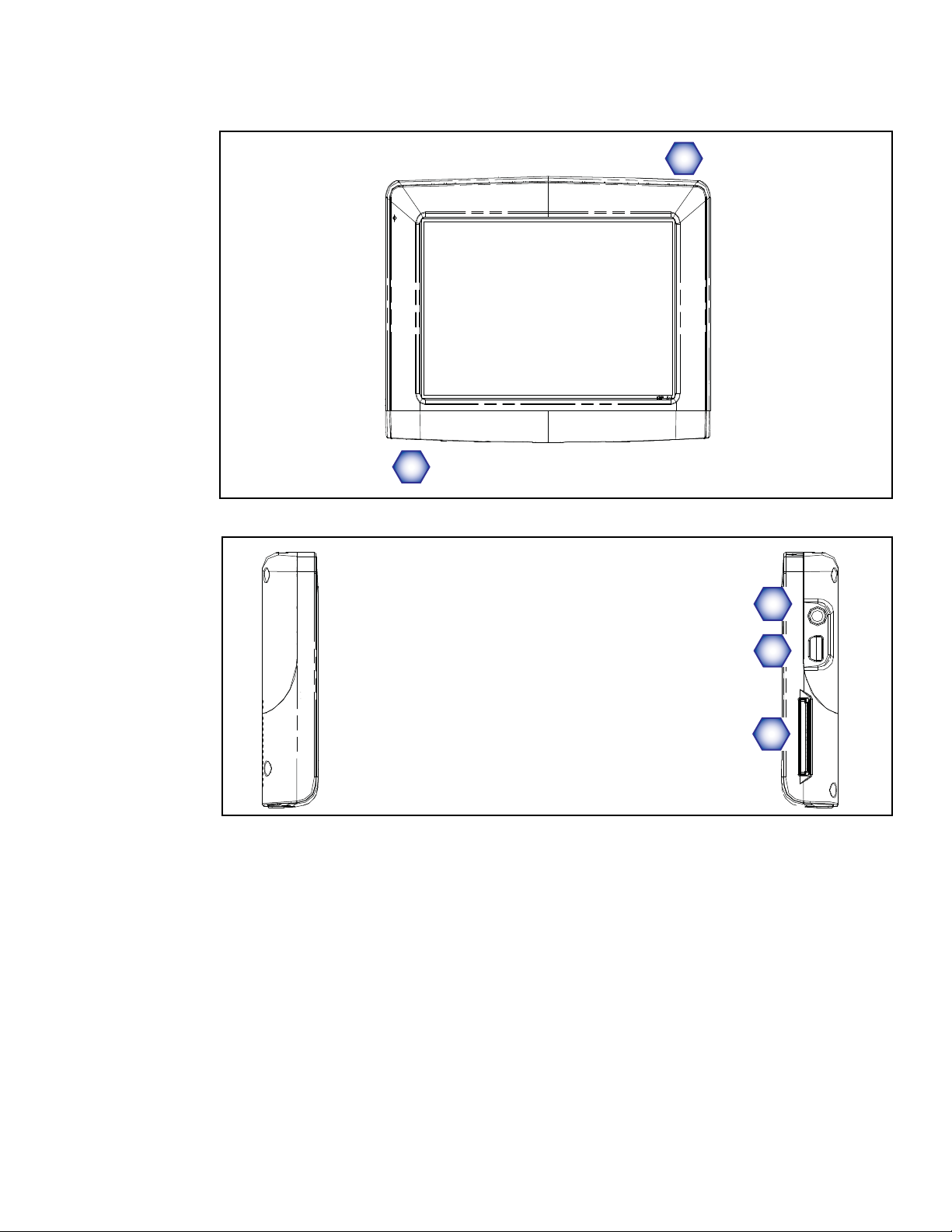
Tämä asiakirja on tarkoitettu tulostettavaksi 8,5 x 11 tuuman paperille (letter-koko), jos haluat
A
B
A Virta (päällä)
B Nollaa
(pohjassa)
C FM-antenniliitäntä.
D USB-liitin. Käyttövirta
savukkeensytytinsovittimesta tai
verkkovirtalähteestä (+5 V DC / 2 A).
E SD/MMC-korttipaikka
D
tulostaa paperikopion.
Kuva edestä
Kuvat sivulta
C
E
Magellan Maestro 4245 2
Page 11
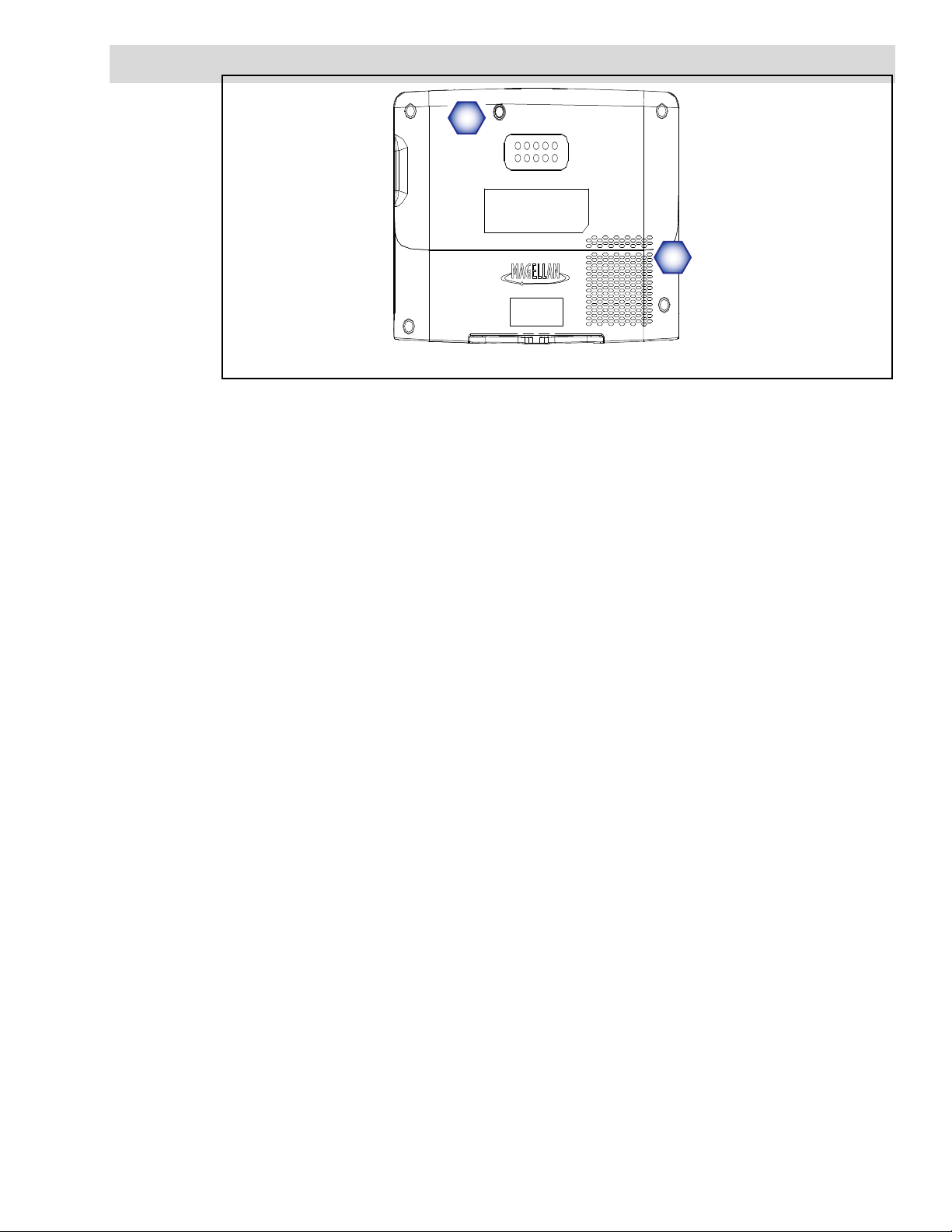
Kuva takaa
F Ulkoinen GPS-
antenniliitäntä
GKaiutin
F
G
Magellan Maestro 4245 3
Page 12

Asennusohjeet
Nivelvarsi
Teline
Magellan Maestro
Ajoneuvovirtajohto
Magellan Maestron asennus on yksinkertaista ja helppoa. Hankalinta on parhaan sijainnin valinta.
Sijainnin valinta
Muutamia vihjeitä hyvän sijainnin valintaan.
• Asenna Magellan Maestro paikkaan, jossa sen katselu on helppoa ja jossa se ei estä
näkyvyyttä tielle.
• Magellan Maestro tulee asentaa siten, että paikantimen yläosaan asennetulla antennilla
on esteetön näköala taivaalle tuulilasin läpi.
• Valitse, asennetaanko se säädettävälle tuelle tuulilasiin vai mukana toimitetulle
tarralevylle. Tarkista ehdottomasti, ettei paikallisissa laeissa ole rajoituksia asentamisesta
tuulilasille. (Tarralevyjä on saatavissa Magellan-kaupasta osoitteessa
www.magellanGPS.com.)
• Jos aiot käyttää tarralevyä, valitse kojelaudalta sileä alue. Älä kiinnitä tarralevyä tuulilasiin
tai turvatyynyjen suojuksiin.
• Varmista, ettei Magellan Maestro tai mikään kaapeli ole tiellä siinä tapauksessa, että
turvatyynyt laukeavat.
Tarvikkeet (työkaluja ei vaadita)
Huomioi, että Magellan Maestron mukana toimitettu nivelvarsi voi olla erilainen kuin tässä oppaassa esitetty.
Asennus 4
Page 13

Alustan puhdistus
Puhdista Magellan Maestron mukana tulleella alkoholitupolla Magellan Maestron asennuksen
alustaksi valittu kohta tuulilasilla tai kojelaudalla. Anna alueen kuivua kunnolla.
Kiinnitä teline nivelvarteen
Kohdista nivelvarren kaksi tappia koloihin
telineen taustapuolella. Työnnä telinettä alas,
kunnes se lukittuu paikalleen nivelvarren
kanssa.
Kiinnitä nivelvarsi tuulilasiin
Varmista, että vipu säädettävän nivelvarren
pohjassa on yläasennossa. Aseta nivelvarren
pohja tiiviisti käytettävää aluetta vasten
tuulilasilla tai tarralevyssä. Työnnä vipu
nivelvarren pohjassa täysin alas, kunnes se
napsahtaa paikalleen. Päästä asennelmasta
irti varovasti varmistaen, että se on tukevasti
kiinnitetty.
Magellan Maestron kiinnittäminen telineeseen
Kohdista telineen asennustapit Magellan Maestron
pohjassa oleviin asennuskoloihin. Käännä telinettä
ylös niin, että se on samalla tasolla paikantimen
kanssa ja napsahtaa paikalleen.
Asennus 5
Page 14

Säädä varsi parhaaseen katselukulmaan
Traffic
FM -liitäntä
Löysää säädön lukkonuppeja ja aseta Magellan Maestro parhaaseen katselukulmaan. Kun säätö on
tehty, tiukenna lukkonupit. (Älä koskaan yritä säätää tukea ajaessasi.)
Virtaliitäntä
Työnnä tupakansytytinsovittimen liitinpää 12 V DC
tupakansytytinliittimeen ajoneuvossa. Liitä toinen
pää Magellan Maestron USB-liitäntään esitetyllä
tavalla. Jos liittimessä on virta, Magellan Maestro
käynnistyy. (Huom: joissakin ajoneuvoissa
tupakansytytinliittimeen tulee virta ainoastaan
silloin, kun virta on kytketty päälle virta-avaimesta.
Liikenneantennin liittäminen
Nämä ohjeet koskevat niitä Magellan Maestron
malleja, jotka ovat liikenne-yhteensopivia (traffic).
Magellan Maestrot, joissa on ulkoinen antennitulo
(kuvassa), ovat liikenne-yhteensopivia.
Liitä FM-antenniliitin ajoneuvo virtakaapelista
Magellan Maestron FM-antennikoskettimeen.
Katso lisätietoja asetuksista luvussa Liikenne.
Asennus 6
Page 15
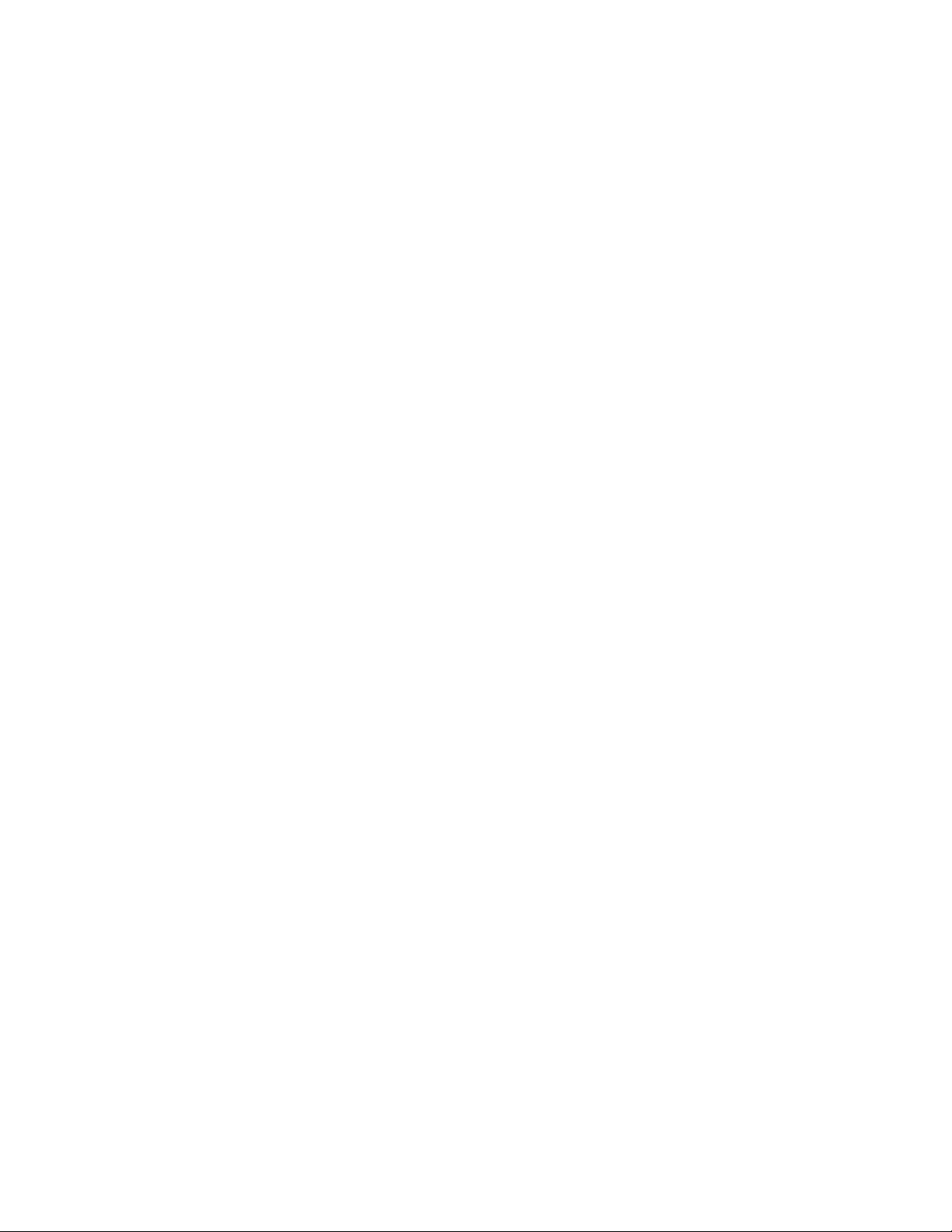
Tarkasta liitäntä ja säädöt
Jos merkkivalo palaa ajoneuvon virtakaapelissa, virtaa syötetään Magellan Maestroon. Jos merkkivalo
ei ole päällä, tarkista kaapelin liitäntä pistokkeeseen. Jos merkkivalo ei vieläkään pala, laita
ajoneuvon virta päälle.
Paina virtapainiketta (Maestron oikeassa alareunassa) ja pidä alhaalla muutamia sekunteja.
Magellan Maestro käynnistyy. Istu tavallisessa ajoasennossa ja tee nivelvarren lopulliset säädöt, jotta
mahdollista optimaalisen katselun. Kiristä nivelvarren säätönuppeja, jotta Magellan Maestro pysyy
tukevasti paikallaan.
Paina virtapainiketta uudelleen ottaaksesi Magellan Maestron pois päältä ja ota ajoneuvon virta pois
päältä. Magellan Maestro on liitetty ja valmis käyttöön.
Tietoturva
Varkauksien estämiseksi on suositeltavaa, ettei Magellan Maestroa jätetä näkyville ilman valvontaa.
Huomaa, että Magellan Maestro on vain paikannin, eikä se lähetä GPS-sijaintisignaaleja. Paikanninta
tai ajoneuvoa ei voi jäljittää Magellan Maestron avulla.
Maan valinta
Kun paikannin käynnistetään ensimmäisen kerran, se voi pyytää sinua valitsemaan haluamasi maan
kartan. Valitse haluamasi maa napauttamalla kohtaa luettelossa.
Jos matkustat muissa maissa, saatat joutua vaihtamaan kartat seuraavien ohjeiden mukaan.
1 Napauta päävalikossa oikeaa nuolta ja saat esiin päävalikon kakkossivun.
2 Napauta Käyttäjän valinnat.
3 Napauta Määränpäämaa.
4 Napauta haluamaasi maata.
Määränpäämaa-vaihtoehto näyttää maat, jotka ovat käytettävissä Magellan Maestrossasi.
Asennus 7
Page 16

Perusasiat
Magellan Maestron käynnistys
Virtapainike (On/Off) sijaitsee Magellan Maestron oikeassa sivussa alhaalla, kuten luvussa Katsaus
esitetään.
Magellan Maestron käynnistäminen
1. Paina ja pidä virtapainike painettuna 1–2 sekuntia.
2. Lue varoitukset ja napauta OK.
Magellan Maestron sammutus
1. Paina ja pidä virtapainike painettuna 1–2 sekuntia.
Automaattisen sammutusajan valinta
Magellan Maestro voidaan asettaa sammuttamaan itsensä automaattisesti käyttäjän valitsemalla
aikaviiveellä. Paikannin sammuu, kun valittu viiveaika on kulunut, kun: A) sijainti ei ole muuttunut
ja B) hipaisunäyttöä ei ole painettu.
1. Päävalikon käyttö.
2. Siirry Päävalikon sivulle 2 napauttamalla Seur.-nuolta.
3. Napauta Käyttäjän valinnat.
4. Napauta Järjestelmäasetukset.
5. Napauta Virta.
6. Valitse Automaattinen sammutus; Ei koskaan, 10 minuuttia, 20 minuuttia tai 30 minuuttia.
7. Napauta Tallenna.
8. Palaa Päävalikkoon napauttamalla Takaisin-nuolta.
Voimakkuus
Äänenvoimakkuutta voi säätää kahdella tavalla: voit napauttaa kaiutinkuvaketta karttanäyttösivulla tai
säätää voimakkuutta Käyttäjän valintojen kautta.
Voimakkuuden säätö karttanäyttösivulta.
1. Napauta kaiutinkuvaketta .
2. Mykistä äänet napauttamalla Mykistä-painiketta tai säädä voimakkuus napauttamalla
äänenvoimakkuuden säätöpalkkia Mykistä-painikkeen alla.
3. Napauta Tallenna.
Jos ääni on mykistetty, kaiutinkuvakkeen yli kulkee viiva osoittamassa, että se on mykistetty. Kun
haluat palauttaa äänet, napauta kaiutinkuvaketta uudelleen, ja Maestro palauttaa automaattisesti
äänet. Kun haluat säätää äänenvoimakkuutta muulla tavalla, paina kaiutinkuvaketta uudelleen.
Perusasiat 8
Page 17
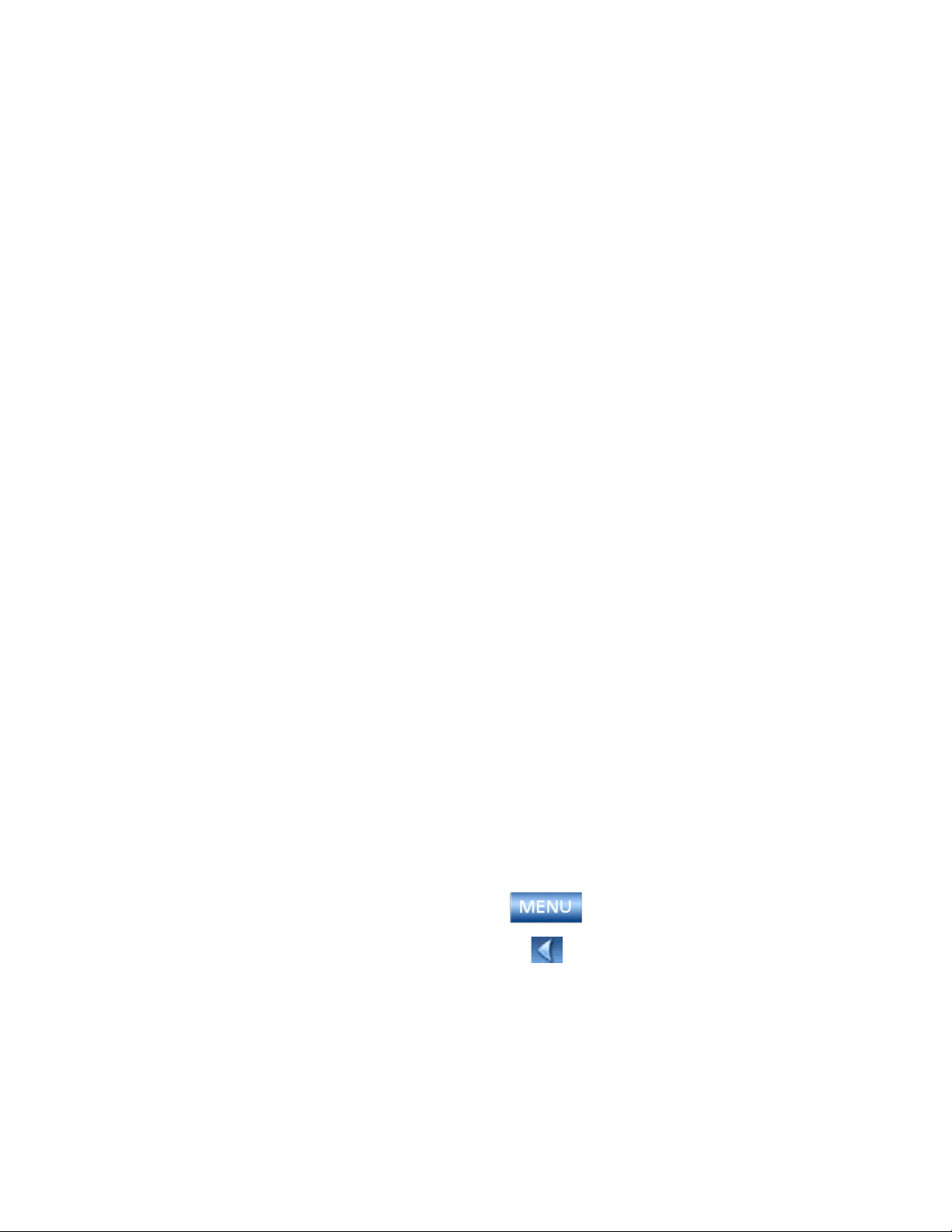
Voimakkuuden säätö käyttäjän valinnoista
1. Päävalikon käyttö.
2. Siirry Päävalikon sivulle 2 napauttamalla Seur.-nuolta.
3. Napauta Käyttäjän valinnat.
4. Napauta kohtaa Järjestelmäasetukset.
5. Napauta Äänenvoimakkuus.
6. Mykistä äänet napauttamalla Mykistä-painiketta tai säädä voimakkuus napauttamalla
äänenvoimakkuuden säätöpalkkia Mykistä-painikkeen alla.
7. Napauta Tallenna.
Kirkkaus
Kirkkaussäädön käyttö
1. Päävalikon käyttö.
2. Siirry Päävalikon sivulle 2 napauttamalla Seur.-nuolta.
3. Napauta Käyttäjän valinnat.
4. Napauta kohtaa Järjestelmäasetukset.
5. Napauta Kirkkaus.
6. Säädä haluttu kirkkaus napauttamalla kirkkaudensäätöpalkkia sen sisäpuolelle.
7. Napauta Tallenna.
Kirkkaus-näyttösivulla on valintaruutu asetukselle "Himmennys paristolla (75%)". Kun tämä valitaan,
Magellan Maestro himmenee 75 %:n kirkkauteen toimittaessa pelkästään paristovirralla. Se pidentää
akun käyttöaikaa lataamisten välillä. Sen voi kytkeä pois päältä napauttamalla valintaruutua.
Päävalikko
Päävalikko-näyttösivu on Magellan Maestron kaikkien käytettävissä olevien toimintojen keskus.
Päävalikko koostuu kahdesta sivusta, joilla on suuria ja helppokäyttöisiä kuvakkeita.
Päävalikon käyttö
Napauta Kartta-näyttösivulta Valikko-painiketta.
Napauta Muilta näyttösivuilta painiketta Takaisin.
Perusasiat 9
Page 18
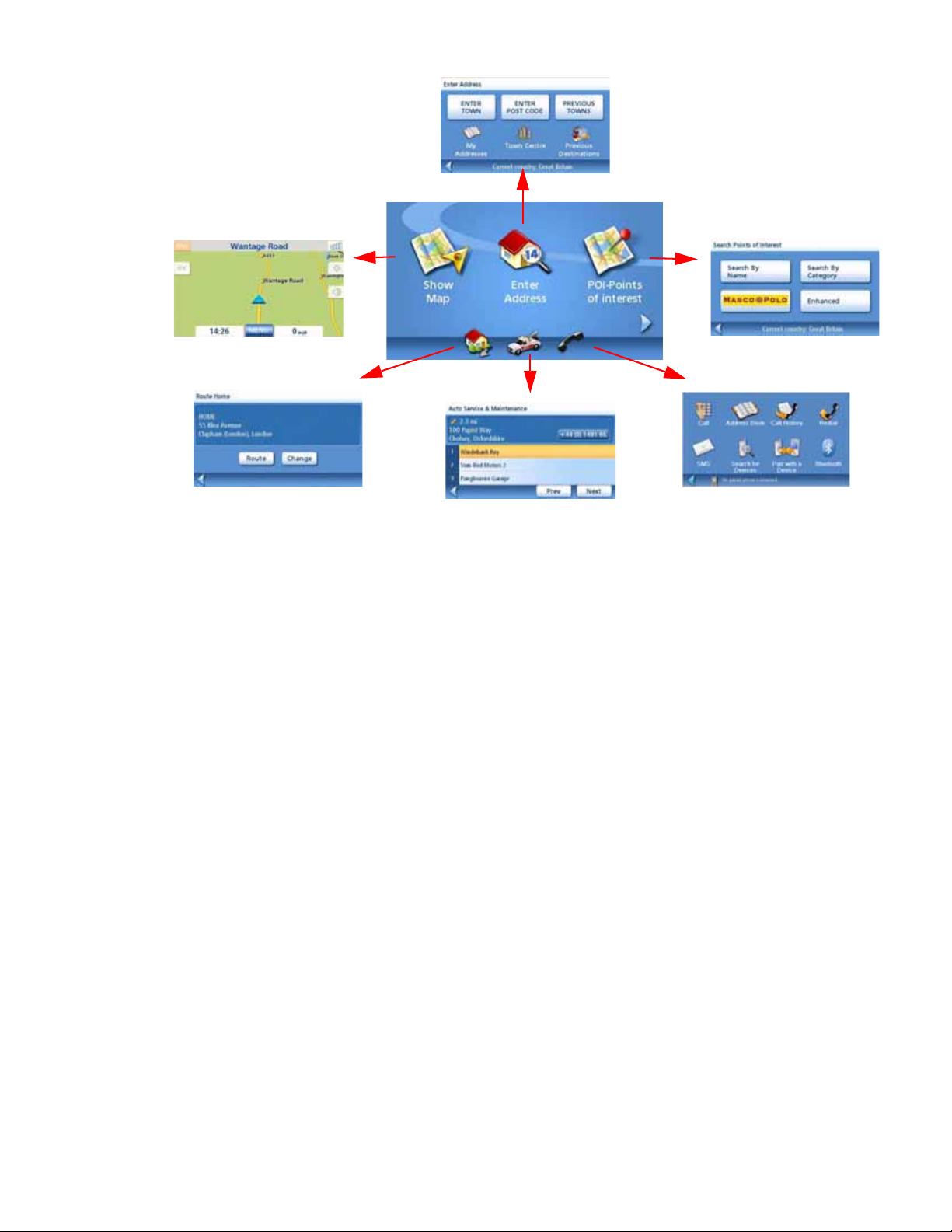
Päävalikko – Sivu 1
Näytä kartalla: Näyttää kartalla nykyisen sijainnin, joka esitetään sinisellä kolmiolla (jos sijaintia
lasketaan GPS-signaaleista). Tarkempia tietoja on luvussa Karttanäyttösivu.
Anna osoite: Näyttää Anna osoite -valikon. Osoitteita voi syöttää syöttämällä ensin kaupungin,
postinumeron tai valitsemalla kaupungin listasta sellaisia kaupunkeja, joita on jo käytetty
määränpäinä. Tarjoaa myös pääsyn osoitekirjaan (omat osoitteet) tai reitin luontiin risteykseen.
Tarkempia tietoja on luvussa Reititys osoitteeseen.
POI-kohteet: Näyttää Etsi POI-kohteita -valikon. Etsi POI-kohteita syöttämällä nimi tai valitsemalla
käytettävissä olevien luokkien listasta.
Koti: Jos olet luonut kotiosoitteen, voit saada nopean reitityksen kotiin painamalla Koti-painiketta.
Jos kotiosoitetta ei vielä ole luotu, esiin tulee kehote tehdä sellainen. Lisää tietoja on luvussa Kotipainike.
Tiepalvelu: Näyttää Paikallista-näytön, joka helpottaa tietojen hakua nykyisestä sijainnistasi, jos
tarvitset apua.
Bluetooth: Näyttää näyttösivun Bluetooth-päävalikko. Lisää tietoja matkapuhelimen kytkennästä on
luvussa Bluetooth.
Perusasiat 10
Page 19
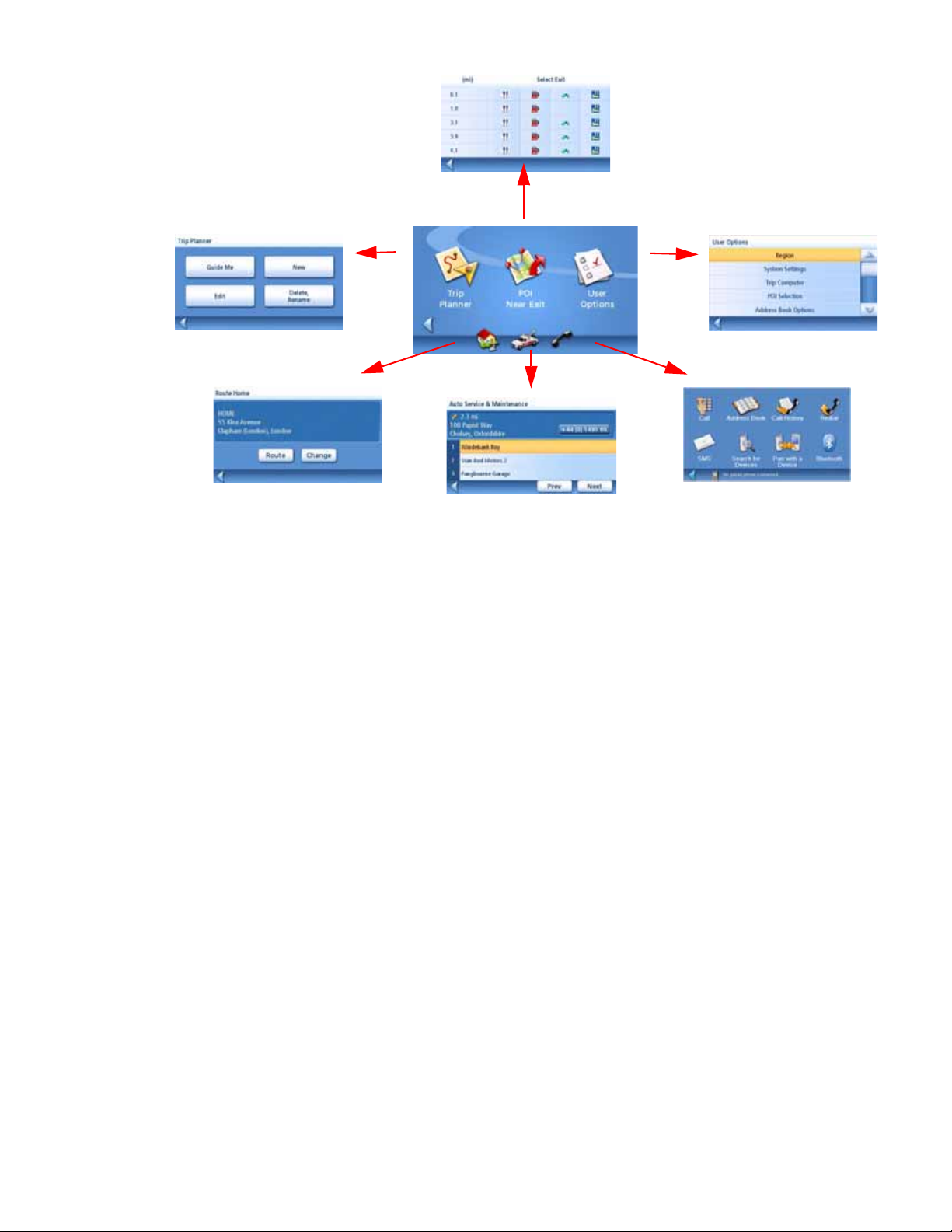
Päävalikko - Sivu 2
Trip Planner: Avaa Trip Plannerin valikon, jossa voi luoda, muokata, poistaa, nimetä uudelleen tai
aktivoida trippejä.
Liittymien POI-kohteet: (Käytettävissä ainoastaan ajettaessa moottoritiellä.) Tarjoaa luetteloita
ravintoloista, polttoaineen jakeluasemista tai hotelleista lähellä moottoriteiden liittymiä. Voit valita
jonkin esitetyistä POI-kohteista ja luoda reitin siihen.
Käyttäjän valinnat: Siirtyy Käyttäjän valinnat -valikkoon. Tästä valikosta löytyy toimintoja, joilla
Magellan Maestro mukautetaan käyttäjän henkilökohtaisiin tarpeisiin.
Koti: Jos olet luonut kotiosoitteen, voit saada nopean reitityksen kotiin painamalla Koti-painiketta. Jos
kotiosoitetta ei vielä ole luotu, esiin tulee kehote tehdä sellainen. Lisää tietoja on luvussa Kotipainike.
Tiepalvelu: Näyttää Paikallista-näytön, joka helpottaa tietojen hakua nykyisestä sijainnistasi, jos
tarvitset apua.
Bluetooth: Näyttää näyttösivun Bluetooth-päävalikko. Lisää tietoja matkapuhelimen kytkennästä on
luvussa Bluetooth.
Perusasiat 11
Page 20

Näppäimistö
Näppäimistön tuntemus osoitteen syötön kannalta on olennainen osa Magellan Maestron käyttöä.
Näppäimistö on yleisen keino tietojen syöttöön Magellan Maestroon.
Näppäimistön katsaus
Erikoisnäppäimet
Aakkosnäppäimistö Numeronäppäimistö
Symbolinäppäimistö Välilyöntinäppäin
Peruutusnäppäin
Hyväksy Peruuta
Valinta luettelosta
Kun olet hyväksynyt syötteesi napauttamalla "OK", esiin tulee
luettelo tietokannasta löydetyistä nimikkeistä. Tässä näytteessä
esitetään tulos, kun on napautettu "OK" sen jälkeen kun
syötettiin "LON". Siirry vierityspalkilla luettelossa ylös ja alas ja
napauta haluamaasi kohtaa luettelossa jatkaaksesi.
Perusasiat 12
Page 21

Huomautuksia tietojen syötöstä
Jos sinulla on hankaluuksia saada odottamiasi tuloksia, tässä on muutamia hyödyllisiä vihjeitä.
• Varmista, että olet kirjoittanut nimen oikein. Jos olet epävarma kirjoitustavasta, syötä vain
muutama kirjain ja napauta "OK". Esiin tulee pitkä luettelo nimiä, mutta voit luetteloa
selaamalla mahdollisesti löytää oikean kirjoitustavan.
• Tarkasta heittomerkit ja tavuviivat. Jos et löydä etsimääsi POI-kohdetta POI-luettelosta,
tarkasta onko nimessä heittomerkki tai tavuviiva.
• Kun syötät kadunnimeä, voit käyttää kadun etuliitettä (N. E. W. S. jne.) rajoittaaksesi
hakua. Jos esimerkiksi etsit katua N. Main St., voit kirjoittaa ”N. Main” tai ”N Main”.
• Mitä enemmän merkkejä syötetään, sitä pienempi tulosluettelosta tulee.
Perusasiat 13
Page 22

Karttanäyttösivu
B
A
D
E
F
G
H
C
I
J
K
Useimmin käytetty näyttösivu on Kartta-näyttösivu. Kun kuljetaan reittiä tai vain liikutaan
kaupungilla, Kartta-näyttösivu on esillä. Karttanäyttösivulla on kaksi erilaista esitystapaa: normaali ja
reititys.
Normaalitilassa sijaintisi yhteydessä esitetään kartalla kellonaika ja kulkunopeus. Kuljettaessa
sijaintia päivitetään, jolloin saat selkeän käsityksen sijainnistasi ja lähistön kaduista.
Karttanäyttösivu – Normaalitila
A Nykyisen kadun nimi.
B Suuntailmaisin. Tuo napauttamalla esiin Nykyisen sijainnin näyttösivu, jolla voit tallentaa
sijainnin osoitekirjaan.
C Loitonna
D POI-kuvake. Tässä on esimerkki huoltoaseman kuvakkeesta. Luo reitti POI-kohteeseen
napauttama POI-kohteen kuvaketta. Huom: Jos samalla alueella on useita POI-kohteita,
niistä esitetään luettelo. Siirry reititystoimintoon napauttamalla nimeä luettelossa.
E Nykyisen paikan kuvake
F Kellonaika
G Päävalikkopainike. Näytä Päävalikko napauttamalla.
H Nykyinen kulkunopeus
I Voimakkuussäätö. Napauttamalla näyttöön tulee Voimakkuuden säätö -näyttösivu, jolla voi
säätää äänenvoimakkuutta tai mykistää äänet. (Jos äänet on mykistetty, tämän painikkeen
napautus poistaa mykistyksen esittämättä voimakkuudensäädön näyttösivua.)
J Lähennä
K Satelliittien tila. Kaikki neljä palkkia vihreinä osoittaa optimaalisen satelliittien tilan. Näytä
GPS:n tila -näyttösivu napauttamalla.
Karttanäyttösivu 14
Page 23

Reititystilassa esitetään tarkempia lisätietoja valitusta reitistä..
A
B
C
D
E
N
M
L
K
F
G
H
Karttanäyttösivu – Reititystila
J
I
A Nykyisen kadun nimi.
B Suuntailmaisin. Tuo napauttamalla esiin Nykyisen sijainnin näyttösivu, jolla voit tallentaa
sijainnin osoitekirjaan.
C Loitonna
D POI-kuvake. Tässä on esimerkki huoltoaseman kuvakkeesta. Luo reitti POI-kohteeseen
napauttama POI-kohteen kuvaketta. Huom: Jos samalla alueella on useita POI-kohteita,
niistä esitetään luettelo. Siirry reititystoimintoon napauttamalla nimeä luettelossa.
E Nykyisen paikan kuvake
F Seuraavan käännöksen kuvake. Hae näyttöön Ajo-ohjelista-näyttösivu napauttamalla
kuvaketta.
G Etäisyys seuraavaan reitin osaan. Napauta toistaaksesi edellisen äänikehotteen.
H Päävalikkopainike. Siirry päävalikon näyttösivulle napauttamalla. Huomaa, että päävalikon
näyttösivu on erilainen, kun aktiivinen reitti on käytössä. Tarkempia tietoja on luvussa
Reititys.
I Vaihtele napauttamalla määränpäähän jäljellä olevan etäisyyden ja sinne kuluvan kulkuajan
välillä.
J Seuraavan käännöksen kadunnimi
K Graafinen kuvaus reitistä
L Voimakkuussäätö. Napauttamalla näyttöön tulee Voimakkuuden säätö -näyttösivu, jolla voi
säätää äänenvoimakkuutta tai mykistää äänet. (Jos äänet on mykistetty, tämän painikkeen
napautus poistaa mykistyksen esittämättä voimakkuudensäädön näyttösivua.)
M Lähennä
N Satelliittien tila. Kaikki neljä palkkia vihreinä osoittaa optimaalisen satelliittien tilan. Näytä
GPS:n tila -näyttösivu napauttamalla.
Karttanäyttösivu 15
Page 24

Karttanäyttösivun avaus
Karttanäyttösivu 2D-tilassa
Karttanäyttösivu 3D-tilassa
1. Napauta päävalikosta Näytä kartalla.
2D-tila
Kartta esitetään tavallisesti 3D-tilassa, mutta voit asettaa
halutessasi kartan kaksiulotteiseen tilaan. Valitse itsellesi
sopivin tila.
2D-tilassa voit vierittää karttaa ja etsiä sijaintia, johon
reititetään, tai jonka tallennat osoitekirjaan.
Karttatilojen asetukset (2D tai 3D)
1. Kartta-näyttösivulta napauta kohtaa VALIKKO.
2. Siirry napauttamalla Seuraava-nuolta
Päävalikonsivulle 2.
3. Napauta Käyttäjän valinnat.
4. Napauta Karttavalinnat.
5. Napauta 3D-kartta tai 2D-kartta.
6. Napauta Tallenna.
Kartan vieritys
1. Kun katselet Kartta-näyttösivua kaksiulotteisena,
liu’uta sormea tai puikkoa pitkin karttaa.
2. Sijaintikuvakkeen tilalle vaihtuu . (Ympyrä on sijainnin hiusristikko ja punainen nuoli
osoittaa nykyisen sijainnin.
3. Poistu vierityksestä napauttamalla ja kartta palauttaa nykyisen sijainnin.
Sijainnin tallennus vieritettäessä
1. Vieritä karttaa, kunnes kuvakkeen hiusviivat ovat sen sijainnin kohdalla, jonka haluat
tallentaa osoitekirjaan. (Täytyy olla sijainti, jossa POI-kuvake ei ole esillä.)
2. Napauta ympyräkuvakkeen keskikohtaa. (Jos mitään ei tapahdu, et ole zoomannut tarpeeksi.
Napauta suurennuskuvaketta ja yritä uudestaan.)
3. Napauta Reititys tähän osoitteeseen? -näyttösivulla Tallenna.
4. Muokkaa tietoja:
Voit luoda nimen tälle sijainnille napauttamalla Muokkaa tietoja -rivillä kohtaa
Syötä puhelinnumero napauttamalla mitä tahansa kolmesta puhelinpainikkeesta (työ, koti,
matka).
Voit lisätä lisätietoja napauttamalla Muokkaa tietoja -rivillä kohtaa .
(Enintään 35 merkkiä voi syöttää.)
5. Jos haluat merkitä tämän sijainnin suosikkeihisi, napauta Suosikki-valintaruutua.
Karttanäyttösivu 16
Page 25

6. Kun tämän osoitteen tiedot ovat hyväksyttäviä, napauta Tallenna.
Nykyisen sijainnin tallennus
7. Jos haluat uuden reitin tähän osoitteeseen, napauta , tai jos olet valmis,
napauta .
8. Poistu vierityksestä napauttamalla , ja kuvake palaa nykyiseen sijaintiin.
Reititys vieritettyyn sijaintiin
1. Vieritä karttaa, kunnes kuvakkeen hiusviivat ovat sen sijainnin kohdalla, johon haluat
reitittää.
2. Napauta ympyräkuvakkeen keskikohtaa. (Jos mitään ei tapahdu, et ole zoomannut tarpeeksi.
Napauta suurennuskuvaketta ja yritä uudestaan.)
3. Napauta Reititys tähän osoitteeseen? -näyttösivulla ,
4. Valitse haluttu reititystapa ja napauta -painiketta.
Nykyisen sijainnin näyttösivu
Näyttöön pääsee Kartta-näytöstä riippumatta siitä oletko
reitillä tai vain tavallisesti ajamassa.
Nykyinen paikka -näyttösivu esittää summittaiset
osoitetiedot, seuraavan ja edellisen katujen risteyksen
samoin kuin sijainnin leveyspiirin/pituuspiirin. Oikealla on
kulkusuunnan kompassisuunta, laskettu korkeus ja nopeus.
Alapalkki esittää nykyisen kellonajan ja päivämäärän.
Nykyisen sijainnin näyttösivun käyttö
1. Napauta Kartta-näyttösivulla suuntakuvaketta vasemmassa yläkulmassa.
Nykyisen sijainnin tallennus osoitekirjaan
1. Nykyinen paikka -näyttösivun avaus.
2. Napauta Tallenna
3. Muokkaa tietoja:
Voit luoda nimen tälle sijainnille napauttamalla
Muokkaa tietoja -rivillä kohtaa
Syötä puhelinnumero napauttamalla mitä tahansa
kolmesta puhelinpainikkeesta (työ, koti, matka).
Voit lisätä lisätietoja napauttamalla Muokkaa tietoja
-rivillä kohtaa . (Enintään 35 merkkiä voi
syöttää.)
4. Jos haluat merkitä tämän sijainnin suosikkeihisi,
napauta Suosikki-valintaruutua.
5. Kun tämän osoitteen tiedot ovat hyväksyttäviä, napauta Tallenna.
Karttanäyttösivu 17
Page 26

Ajo-ohjelistan näyttösivu
Ajo-ohjelista
Korostettu ajo-ohje tarkoittaa, että sinua
neuvotaan kääntymään vasemmalle
0,8 km:n kuluttua valtatiellä CA-57 S
Tälle näytölle pääsee karttanäytöltä ja vain reititystä
tehtäessä. (Huom: Ajo-ohjelista ei ole käytettävissä,
ellet ryhdy liikkumaan pitkin reittiä.)
Ajo-ohjelistan riveillä on tietoja käännöksistä siinä
järjestyksessä kuin ne tulisi tehdä ja ylinnä on
seuraava käännös.
Ajo-ohjelistan näyttösivun alareunan palkki esittää
etäisyyden ja ajan seuraavaan käännökseen samoin
kuin reitille lasketun kokonaismatkan.
Ajo-ohjelistaa voi muokata, jos haluat sulkea pois
jonkin käännöksen, kun esimerkiksi haluat välttää
kulkemasta pitkin jotakin listan kaduista. Tässä
luvussa annetaan ohjeet jonkin käännöksen
sulkemisesta pois.
Ajo-ohjelistan käyttö
1. Napauta käännöskuvaketta karttanäyttösivun vasemmassa alakulmassa. Kuvake esitetään
vain, kun seuraat aktiivista reittiä.
Käännöksen jättäminen pois
Tällä muokataan reittiä niin, että on mahdollista välttää reititys pitkin tiettyä katua.
1. Ajo-ohjeluettelon käyttäminen.
2. Napauta sen kadun listanimikettä, jota haluat kokeilla ja välttää.
3. Vahvista poissulkeminen napauttamalla . (Peruuta napauttamalla Takaisin-nuolta.)
4. Magellan Maestro laskee reitin uudelleen ja näyttää Ajo-ohjelistassa uudelleen lasketut
käännökset.
Karttanäyttösivu 18
Page 27

GPS:n tila -näyttösivu
GPS:n tila -näyttösivu
1. GPS:n tila -näyttösivulle pääsee myös Kartta-
näyttösivulta, ja se esittää GPS-satelliittien tilan
graafisessa muodossa. (Lisää teknisiä tietoja GPS:n
tilasta löytyy Käyttäjän valinnat -valikon kautta:
Päävalikko Sivu 2 > Käyttäjän valinnat > GPSvalinnat > GPS:n tila.)
Vihreät palkit osoittavat, että Magellan Maestro käyttää näitä
satelliitteja sijainnin laskentaan: oranssi palkki osoittaa, että
Magellan Maestro yrittää lukkiutua satelliittisignaaliin: ja
paikka ilman palkkia ilmaisee satelliitin, jota ei jäljitetä.
Mitä pitemmät palkit, sitä parempi signaali.
GPS:n tila -näyttösivun käyttö
1. Napauta Kartta-näyttösivulta GPS-signaalivoimakkuuskuvaketta oikeassa yläkulmassa.
Palaa Kartta-näyttösivulle napauttamalla Takaisin-nuolta.
Suurennussuhteet
Magellan Maestrossa on 23 suurennussuhdetta, joiden rajat ovat 30 metristä 2 000 kilometriin
(100 jalasta 1 200 mailiin). Valitse tarpeisiisi sopivin suurennussuhde.
Suurennussuhteiden asetus
1. Katseltaessa Kartta-näyttösivua napauta (suurenna) tai (pienennä).
Voimakkuus
Voimakkuutta voi säätää tai äänet mykistää Kartta-näyttösivulta. (Voimakkuutta voi säätää myös
kohdasta Käyttäjän valinnat > Järjestelmäasetukset > Voimakkuus.)
Voimakkuuden säätö karttanäyttösivulta.
1. Napauta kaiutinkuvaketta .
2. Mykistä äänet napauttamalla Mykistä-painiketta tai säädä voimakkuus napauttamalla
äänenvoimakkuuden säätöpalkkia Mykistä-painikkeen alla.
3. Napauta Tallenna.
Jos ääni on mykistetty, kaiutinkuvakkeen yli kulkee viiva osoittamassa, että se on mykistetty.
Vapauta mykistys napauttamalla uudestaan kaiutinkuvaketta.
Karttanäyttösivu 19
Page 28

Kotiosoite
Kotiosoitteesi voidaan syöttää ja tallentaa Magellan Maestroon, jolloin se on nopeasti ja helposti
saatavissa reitin luontiin kotiin.
Kotiosoitteen luonti
Nämä ohjeet soveltuvat vain silloin, jos et ole aikaisemmin syöttänyt kotiosoitetta tai se on poistettu.
1. Napauta kotiosoitteen kuvaketta Päävalikko-näyttösivulla.
2. Vahvista kehote "Haluatko syöttää KOTIosoitteesi?" Napauta Kyllä.
3. Syötä KOTIosoitteena käytettävä osoite noudattaen kehotteita.
4. Kun Osoite-näyttösivu on näytössä, syötä tiedot ja
jatka napauttamalla TALLENNA.
5. KOTIosoite tallentuu osoitekirjaan, ja näyttöön
palautuu Päävalikko-näyttösivu.
Reitin luonti kotiosoitteeseen
1. Napauta kotiosoitteen kuvaketta Päävalikko-näyttösivulla.
2. Napauta Reitti.
3. Valitse haluttu reititystapa ja napauta oranssia
painiketta Laske reitti.
Kotiosoite 20
Page 29

Kotiosoitteen muutokset
1. Napauta kotiosoitteen kuvaketta Päävalikko-näyttösivulla.
2. Napauta Muuta.
3. Vahvista kehote "Haluatko korvata KOTIosoitteesi uudella osoitteella?" Napauta Kyllä.
4. Syötä uutena KOTIosoitteena käytettävä osoite noudattaen kehotteita.
5. Kun Osoite-näyttösivu on näytössä, syötä tiedot ja
jatka napauttamalla TALLENNA.
6. Uusi KOTIosoite tallentuu osoitekirjaan, ja
näyttöön palautuu Päävalikko-näyttösivu.
Kotiosoitteen käyttö osoitekirjasta
1. Napauta Päävalikosta kuvaketta Anna osoite.
2. Napauta Omat osoitteet -kuvaketta.
3. Napauta Osoitekirja.
4. Napauta Listaa kaikki.
5. Näyttöön tulee luettelo osoitteista osoitekirjassa,
ja KOTIosoitteen rivillä on kotikuvake.
6. Napauttamalla kotikohtaa listassa voit luoda
reitin, muokata tai poistaa KOTIosoitteen.
Kotiosoite 21
Page 30

Anna osoite
Luettelo kaupungeista
Postinumeroa vastaavat kaupungit syötetty
Aikaisemmin käytettyjen kaupunkien luettelo
Anna osoite -toiminnolla luodaan reitti äskettäin syötettyyn osoitteeseen, osoitekirjaan tallennettuun
osoitteeseen tai kahden kadun risteykseen.
Osoitteen syöttö
Kun luot osoitteen, ensimmäinen vaihe on ilmoittaa, missä kaupungissa osoite on. Sen voi tehdä
kirjoittamalla kaupungin nimen, syöttämällä kaupungin postinumeron tai valitsemalla aikaisemmin
käytössä olleen kaupungin.
Reitin luonti uuteen osoitteeseen
1. Napauta Päävalikosta kuvaketta Anna osoite.
2. Valitse kaupungin syöttötapa: Anna kaupunki, Syötä postinumero tai Edelliset kaupungit.
Anna kaupunki:
Syötä kaupungin nimen pari ensimmäistä
kirjainta näppäimistöllä. Napauta OK, kun
haluat nähdä löydettyjen kaupunkien
luettelon.
Napauta haluttua kaupunkia luettelossa.
Syötä postinumero:
Anna kaupungin postinumero
näppäimistöllä. Kun postinumero on
valmis, napauta OK.
Napauta haluttua kaupunkia luettelossa.
Edellinen kaupunki:
Napauta haluttua kaupunkia luettelossa.
Anna osoite 22
Page 31

3. Kun kaupunki on valittu, esiin tulee näppäimistö ja kehote antaa kadunnimi.
Syötä kadunnimi näppäimistöltä QuickSpell™-toiminnon avulla. Syötä kadunnimen
muutama alkukirjain ja napauta OK tai jatka merkkien syöttöä, kunnes luettelo kaduista
tulee näyttöön. Voit halutessasi valita katujen etuliitteitä (N, E, W, S jne.).
4. Hae haluttu kadunnimi näkyviin vetämällä tarvittaessa vierityspalkkia oikealle.
Jatka napauttamalla kadunnimeä.
5. Syötä näppäimistöltä osoitteen talonnumero.
Huomautuksessa vasemmassa yläkulmassa on
hyväksyttävien talonnumeroiden rajat.
6. Kun osoite on valmis, napauta Valmis.
7. Valitse haluttu reititystapa ja aloita reititys
napauttamalla oranssia painiketta Laske reitti.
Omat osoitteet
Omat osoitteet on paikka, johon voit tallentaa osoitteita, joita haluat säilyttää tulevina määränpäinä
samoin kuin osoitteita, joissa olet käynyt äskettäin, mutta jotka eivät ehkä ole osoitekirjassa.
Osoitekirjaan voi tallentaa enintään 100 osoitetta.
Omat osoitteet -valikon avaus
1. Napauta Päävalikosta kuvaketta Anna osoite.
2. Napauta kuvaketta Omat osoitteet .
3. Näyttöön tulee Omat osoitteet -valikko.
Edelliset määränpäät
Reititys edelliseen määränpäähän (tapa 1)
1. Napauta Päävalikosta kuvaketta Anna osoite.
2. Napauta kuvaketta Edelliset määränpäät.
3. Valitse määränpää edellisten määränpäiden luettelosta.
4. Valitse haluttu reititystapa ja napauta oranssia painiketta Laske reitti.
Anna osoite 23
Page 32

Reititys edelliseen määränpäähän (tapa 2)
1. Napauta Päävalikosta kuvaketta Anna osoite.
2. Napauta kuvaketta Omat osoitteet .
3. Napauta Edelliset määränpäät.
4. Valitse määränpää edellisten määränpäiden luettelosta.
5. Napauta Reitti.
6. Valitse haluttu reititystapa ja napauta oranssia painiketta Laske reitti.
Edellisen määränpään tallennus osoitekirjaan
1. Napauta Päävalikosta kuvaketta Anna osoite.
2. Napauta kuvaketta Omat osoitteet .
3. Napauta Edelliset määränpäät.
4. Valitse määränpää edellisten määränpäiden luettelosta.
5. Napauta Muokkaa.
6. Tee määränpäälle kaikki haluamasi muokkaukset ennen tallennusta.
7. Rasti valintaruutu Suosikki, jos haluat tallentaa tämän osoitteen osoitekirjaan suosikkina.
8. Tallenna osoite napauttamalla Tallenna.
9. Edellinen määränpää -näyttösivu tulee näkyviin. Reititä tähän määränpäähän napauttamalla
Reitti tai palaa edellisten määränpäiden luetteloon napauttamalla Takaisin.
Edellisen määränpään poisto
1. Napauta Päävalikosta kuvaketta Anna osoite.
2. Napauta kuvaketta Omat osoitteet .
3. Napauta Edelliset määränpäät.
4. Valitse määränpää edellisten määränpäiden luettelosta.
5. Napauta Poista.
6. Vahvista poisto. Napauta Kyllä.
7. Näyttöön tulee Anna osoite-valikko.
Anna osoite 24
Page 33

On mahdollista poistaa kaikki määränpäät edellisten määränpäiden luettelosta siirtymällä Käyttäjän
valinnat > Osoitekirjan valinnat > Poista edellinen.
Osoitekirja
Osoitteen käyttö osoitekirjasta
1. Napauta Päävalikosta kuvaketta Anna osoite.
2. Napauta kuvaketta Omat osoitteet .
3. Napauta Osoitekirja
4. Näytä osoitekirjan koko sisältö napauttamalla Listaa kaikki tai hae syötteitä nimen
perusteella napauttamalla Hae osoitekirjasta.
5. Napauta haluamaasi osoitetallennetta löydettyjen osoitteiden luettelossa.
Reititys osoitteeseen osoitekirjassa
1. Ota käyttöön osoitetallenne osoitekirjasta, kuten selostettiin kohdassa Osoitteen käyttö
osoitekirjasta.
2. Napauta Reitti.
3. Valitse reititystapa ja jatka napauttamalla oranssia painiketta Laske reitti.
Osoitekirjan osoitteen muokkaus.
1. Ota käyttöön osoitetallenne osoitekirjasta, kuten selostettiin kohdassa Osoitteen käyttö
osoitekirjasta.
2. Napauta Muokkaa.
3. Muokkaa nimeä, tietoja tai puhelinnumeroita näyttösivulla Muokkaa osoitekirjaa .
Katuosoitetta ei voi muuttaa.
4. Napauta Tallenna, kun on valmista.
Osoitteen poisto osoitekirjasta.
1. Ota käyttöön osoitetallenne osoitekirjasta, kuten selostettiin kohdassa Osoitteen käyttö
osoitekirjasta.
2. Napauta Poista.
3. Vahvista poisto. Napauta Kyllä.
4. Näyttöön palaa luettelo osoitekirjan osoitteista. Jos luettelo on nyt tyhjä, palataan edelliselle
näyttösivulle.
Anna osoite 25
Page 34

Suosikit
Suosikkiosoitteet toimivat samalla tavalla kuin osoitekirjan muutkin osoitteet. Osoitekirjan osoitteita
voi merkitä suosikeiksi, jolloin usein käytettyjen osoitteiden haku nopeutuu.
Osoitteen käyttö suosikeista
1. Napauta Päävalikosta kuvaketta Anna osoite.
2. Napauta kuvaketta Omat osoitteet .
3. Napauta Suosikit
4. Napauta haluamaasi osoitetallennetta löydettyjen osoitteiden luettelossa.
Reititys suosikkilistan osoitteeseen
1. Ota käyttöön osoitetallenne suosikeista, kuten selostetaan kohdassa Osoitteen käyttö
suosikeista.
2. Napauta Reitti.
3. Valitse reititystapa ja jatka napauttamalla oranssia painiketta Laske reitti.
Suosikkilistan osoitteen muokkaus
1. Ota käyttöön osoitetallenne suosikeista, kuten selostetaan kohdassa Osoitteen käyttö
suosikeista.
2. Napauta Muokkaa.
3. Muokkaa nimeä, tietoja tai puhelinnumeroita näyttösivulla Muokkaa osoitekirjaa .
Katuosoitetta ei voi muuttaa.
4. Napauta Tallenna, kun on valmista.
Osoitteen poisto suosikkilistasta
1. Ota käyttöön osoitetallenne suosikeista, kuten selostetaan kohdassa Osoitteen käyttö
suosikeista.
2. Napauta Poista.
3. Vahvista poisto. Napauta Kyllä.
Anna osoite 26
Page 35

Uuden syötteen luonti
Tällä luodaan uusi osoite ja tallennetaan se osoitekirjaan. Voit luoda syötteen valitsemalla sen
kartalta, syöttämällä osoitteen, valitsemalla osoitteen POI-kohteiden luettelosta tai valitsemalla
katujen risteyksen.
Uuden syötteen luonti osoitekirjaan valitsemalla kartalta
1. Napauta Päävalikosta kuvaketta Anna osoite.
2. Napauta kuvaketta Omat osoitteet .
3. Napauta Luo uusi syöte.
4. Napauta Val. kartalta.
5. Karttanäyttösivu esitetään 2D-tilassa. Vieritä karttaa sormella tai piirtokynällä. Kun
hiusristikkokuvake on osoitekirjaan haluamasi sijainnin päällä, napauta hiusristikon
keskipistettä. (Huom: saatat joutua pienentämään karttaa, jos Muokkaa osoitekirjaa näyttösivu ei tule näyttöön.)
6. Muokkaa kartalta valitun sijainnin nimeä, tietoja ja puhelinnumeroa. Napauta Suosikitvalintaruutua, jos haluat tallentaa tämän suosikkiosoitteeksi.
7. Napauta Tallenna.
Uuden syötteen luonti osoitekirjaan syöttämällä osoite
1. Napauta Päävalikosta kuvaketta Anna osoite.
2. Napauta kuvaketta Omat osoitteet .
3. Napauta Luo uusi syöte.
4. Napauta Anna osoite.
5. Syötä osoite kehotteiden mukaan. Tarkempia tietoja osoitteen syötöstä löytyy tästä luvusta
kohdasta Osoitteen syöttö.
6. Muokkaa kartalta valitun sijainnin nimeä, tietoja ja puhelinnumeroa. Napauta Suosikitvalintaruutua, jos haluat tallentaa tämän suosikkiosoitteeksi.
7. Napauta Tallenna.
Anna osoite 27
Page 36

Uuden syötteen luonti osoitekirjaan POI-kohteesta
1. Napauta Päävalikosta kuvaketta Anna osoite.
2. Napauta kuvaketta Omat osoitteet .
3. Napauta Luo uusi syöte.
4. Napauta POI-kohteet.
5. Valitse luokka POI-luokkien luettelosta.
6. Jos näyttöön tulee lista alaryhmistä, valitse KAIKKI alaryhmät tai jokin listasta.
7. Valitse hakuehto:
Lähellä nykyistä sijaintia Näyttää luokan POI-kohteet, jotka ovat lähinnä nykyistä sijaintiasi.
Jos yhtään POI-kohdetta ei ole 80 km:n säteellä, hakutulos on tyhjä ja esiin tulee hälytys.
Lähellä kaupunkia: Syötä kaupungin nimi näppäimistöltä (ei QuickSpell) ja valitse tulokseksi
ilmestyvästä listasta haluttu kaupungin keskusta. Tämä näyttää valitun luokan POI-kohteet
lähinnä valitun kaupungin keskustaa.
Lähellä osoitetta: Syötä osoite tavallisella osoitteen syöttötoiminnolla. Tämä näyttää valitun
luokan POI-kohteet lähinnä syötettyä osoitetta.
8. Napauta haluttua POI-nimeä luettelossa. Selaa listaa ylös ja alas painikkeilla Edell. ja Seur..
9. Muokkaa valitun POI:n nimeä, tietoja ja puhelinnumeroa. Napauta Suosikit-valintaruutua,
jos haluat tallentaa tämän suosikkiosoitteeksi.
10. Napauta Tallenna.
Anna osoite 28
Page 37

POI-kohteet (POI)
Luokkalista
Näyte ravintoloiden alaluokkaluettelosta
Ravintolat lähellä nykyistä sijaintia
Magellan Maestrossa on esiladattuja POI-kohteita, joita voi käyttää reitin määränpäinä. Voit valita
ravintolan tai huoltoaseman vain napauttamalla näyttöä.
Luokat ja alaryhmät
POI-kohteet on luokiteltu erilaisiin luokkiin huoltoasemista viinitiloihin. Monet, mutta eivät kaikki, on
lisäksi haettu edelleen alaryhmiin. Esimerkiksi ravintoloilla on 16 alaryhmää, joiden avulla voi etsiä
kiinalaista ruokaa, pikaruokaa tai jopa sveitsiläistä ruokaa tarjoilevia ravintoloita.
Reitin luonti POI-kohteeseen luokan mukaan
1. Napauta Päävalikosta POI-kohteet-kuvaketta.
2. Valitse Haku luokan mukaan.
3. Selaa luokkia vierityspalkeilla ja napauta
halutun luokan nimeä.
4. Jos alaryhmä on näytössä, selaa alaryhmiä
vierityspalkeilla ja napauta halutun
alaryhmän nimeä. Valitse KAIKKI
ALALUOKAT, jos olet epävarma, mikä
alaluokka sopii parhaiten tarpeisiisi.
5. Valitse hakuehto: Lähellä nykyistä sijaintia
Lähellä mitä kaupunkia? (vaatii kaupungin
nimen syötön) tai Lähiosoite (vaatii
osoitteen syötön).
6. Näytön yläosassa esitetään tarkkoja tietoja
luettelon korostetusta POI-kohteesta. Nuoli
ja etäisyys ilmaisevat suunnan ja etäisyyden
suoraa viivaa pitkin nykyisestä sijainnista
POI-kohteeseen.
Siirry ylös ja alas löydettyjen POI-kohteiden
listassa painikkeilla Edell. ja Seur. Jatka
napauttamalla POI-kohteen nimeä.
7. Valitse reititystapa ja aloita napauttamalla
oranssia Laske reitti -painiketta.
POI-kohteet 29
Page 38

Reitin luonti POI-kohteeseen nimen mukaan
Esimerkki hausta nimen mukaan
Haetaan kohdetta LOWE läheltä sijaintia
1. Napauta Päävalikosta POI-kohteet-kuvaketta.
2. Valitse Haku nimen mukaan.
3. Kirjoita määränpäänä käytettävän POIkohteen nimi. Koko nimeä ei tarvitse
kirjoittaa, mutta mitä useampia merkkejä
kirjoitetaan, sitä helpommaksi tulee löytää
juuri se POI, jota etsitään.
4. Valitse hakuehto: Lähellä nykyistä sijaintia
Lähellä mitä kaupunkia? (vaatii kaupungin
nimen syötön) tai Lähiosoite (vaatii
osoitteen syötön).
5. Näytön yläosassa esitetään tarkkoja tietoja
luettelon korostetusta POI-kohteesta. Nuoli
ja etäisyys ilmaisevat suunnan ja etäisyyden
suoraa viivaa pitkin nykyisestä sijainnista
POI-kohteeseen.
Huomaa, että haku nimen perusteella
esittää kaikki nimiehdon täyttävät POIkohteet luokasta riippumatta. Tässä
näytetyssä esimerkissä on rautakauppoja
(Lowe’s) ja puistoja (Lowell Brandt Park).
Siirry ylös ja alas löydettyjen POI-kohteiden
listassa painikkeilla Edell. ja Seur. Jatka
napauttamalla POI-kohteen nimeä.
6. Valitse reititystapa ja aloita napauttamalla oranssia Laske reitti -painiketta.
POI-kohteet 30
Page 39

Parannetut POI:t
POI-tiedostojen luettelo
Parannetut POI:t ovat POI-kohteita, jotka käyttäjä on luonut CD-ROM-levyllä olevalla POI Manager
ohjelmalla. Kun POI-tiedosto on ladattu SD/MMC-kortille ja siitä Maestroon, voidaan POI-kohteisiin
reitittää nopeasti.
POI-tiedoston lataus
1. Tallenna POI Manager -ohjelmalla luotu POI-tiedosto SD/MMC-kortille ja laita kortti SD/
MMC-paikkaan Magellan Maestron vasemmalla puolella.
2. Napauta Päävalikosta POI-kohteet-kuvaketta.
3. Valitse Parannetut.
4. Valitse Omat POI:t.
5. Valitse Vaihda Omat POI:t -tiedosto.
6. Valitse Valitse POI:t-tiedosto.
7. Valitse ladattava POI-tiedosto saatavissa olevien
POI-tiedostojen listasta napauttamalla
tiedostonimeä.
Luokkien valinta näytettäväksi kartalla
Tätä toimintoa varten täytyy POI-tiedoston olla ladattu (ks. POI-tiedoston lataus).
1. Napauta Päävalikosta POI-kohteet-kuvaketta.
2. Valitse Parannetut.
3. Valitse Omat POI:t.
4. Valitse Vaihda Omat POI:t -tiedosto.
5. Valitse Näytetyt luokat.
6. Valitse luokka tai poista valinta valintaruudusta luokan vasemmalla puolella. (Valitun luokan
kuvake esitetään kartalla.)
Valitse kaikki luokat napauttamalla Valitse kaikki tai poista kaikkien luokkien valinnat
napauttamalla Poista kaikki.
7. Napauta Tallenna, kun on valmista.
POI-kohteet 31
Page 40

Hälytysten asettaminen
Tätä toimintoa varten täytyy POI-tiedoston olla ladattu (ks. POI-tiedoston lataus). Parannetulle
POI:lle voi olla asetettu hälytys, joka ilmoittaa lähestyttäessä kohdassa "Hälytysarvot" asetetun rajan
sisäpuolelle. Huomaa, että valittujen luokkien kaikkien POI-kohteiden hälytykset tulevat asetetuiksi
päälle. Tätä toimintoa varten täytyy POI-tiedoston olla ladattu (ks. POI-tiedoston lataus).
1. Napauta Päävalikosta POI-kohteet-kuvaketta.
2. Valitse Parannetut.
3. Valitse Omat POI:t.
4. Valitse Vaihda Omat POI:t -tiedosto.
5. Valitse Hälytysten asettaminen.
6. Valitse luokka tai poista valinta valintaruudusta luokan vasemmalla puolella. (Valitun luokan
hälytys kytketään päälle.)
Valitse kaikki luokat napauttamalla Valitse kaikki tai poista kaikkien luokkien valinnat
napauttamalla Poista kaikki.
7. Napauta Tallenna, kun on valmista.
Hälytysarvojen asetukset
Parannetulle POI:lle voi olla asetettu hälytys, joka ilmoittaa lähestyttäessä kohdassa "Hälytysarvot"
asetetun rajan sisäpuolelle. Huomaa, että valittujen luokkien kaikkien POI-kohteiden hälytykset
tulevat asetetuiksi päälle. Tätä toimintoa varten täytyy POI-tiedoston olla ladattu (ks. POI-tiedoston
lataus).
1. Napauta Päävalikosta POI-kohteet-kuvaketta.
2. Valitse Parannetut.
3. Valitse Omat POI:t.
4. Valitse Vaihda Omat POI:t -tiedosto.
5. Valitse Hälytysten asettaminen.
6. Valitse luokkaluettelosta luokka, joka sisältää POI-kohteen, johon haluat reitittää.
7. Aseta havaintakulma, ensimmäinen hälytys ja viimeinen hälytys napauttamalla kunkin
asetuksen painiketta.
8. Syötä uudet arvot näppäimistöllä ja valitse OK.
9. Napauta Tallenna, kun on valmista.
POI-kohteet 32
Page 41

Reititys parannettuun POI-kohteeseen
Tätä toimintoa varten täytyy POI-tiedoston olla ladattu (ks. POI-tiedoston lataus).
1. Napauta Päävalikosta POI-kohteet-kuvaketta.
2. Valitse Parannetut.
3. Valitse Omat POI:t.
4. Valitse Valitse luokka.
5. Valitse luokkaluettelosta luokka, joka sisältää POI-kohteen, johon haluat reitittää.
6. Valitse Lähin (lähellä nykyistä sijaintia) tai POI-haku (POI-kohteen nimi täytyy syöttää).
7. Valitse "Valitse POI" -luettelosta POI-kohde, johon haluat reitittää.
8. Napauta Reitti.
9. Valitse haluttu reititystapa ja napauta oranssia Laske reitti - painiketta.
Parannetun POI:n tallennus osoitekirjaan
Tätä toimintoa varten täytyy POI-tiedoston olla ladattu (ks. POI-tiedoston lataus).
1. Napauta Päävalikosta POI-kohteet-kuvaketta.
2. Valitse Parannetut.
3. Valitse Omat POI:t.
4. Valitse Valitse luokka.
5. Valitse luokkaluettelosta luokka, joka sisältää POI-kohteen, johon haluat reitittää.
6. Valitse Lähin (lähellä nykyistä sijaintia) tai POI-haku (POI-kohteen nimi täytyy syöttää).
7. Valitse "Valitse POI" -luettelosta POI-kohde, johon haluat reitittää.
8. Napauta Tallenna.
9. Muokkaa POI:n tietoja ja napauta Tallenna.
10. Näyttösivu Reitti tähän POI-kohteeseen tulee takaisin näyttöön. Luo reitti napauttamalla
Reititä tai poistu napauttamalla Peruuta.
POI-kohteet 33
Page 42

Marco Polo
Marco Polo Tour Guide on Magellan Maestron erikoistoiminto, jolla käyttäjä pääsee käyttämään
erikoissarjaa tarkkoja POI-kohteita Marco Polo Travel Guides -oppaista.
Magellan on iloinen voidessaan antaa ilmaiseksi käyttöön Sightseeing-kiertoajeluluokan
suurkaupungeista tarkkoine tietoineen museoista, muistomerkeistä jne. Muut luokat ovat lukittuja, ja
niiden katsomiseen tarvitaan tilaus. Tarkkoja tietoja Marco Polo POI-kohteiden tilauksesta löytyy
osoitteessa www.magellanGPS.com.
POI-kohteet 34
Page 43

Matkaaminen reitillä
Reitti esitetään karttanäyttösivulla
Jaettu näyttösivu
Ajo-ohjelista
Karttanäyttösivu
Kun reitti on laskettu, se näytetään Kartta-
näyttösivulla vihreänä ja siniset nuolet osoittavat
kulkusuunnan. Näyttösivun yläreunassa näytetään
nimi kadulle, jolla parhaillaan olet. Alareunassa on
tietoja seuraavasta toimenpiteestä.
Reitin edetessä sinulle ilmoitetaan äänihälytyksillä
tulevista käännöksistä. Jos et kuule kehotusta tai
haluat, että se toistetaan, napauta ”Seuraava
käännös xxx km:n päässä” -tietokenttää.
Myös kello hälyttää kohdassa, jossa käännös tulee
suorittaa. (Sen ääntä voi muuttaa: Käyttäjän valinnat
> Äänivalinnat.)
Jaettu näyttösivu
Käännöksen lähestyessä Magellan Maestro jakaa
näyttösivun kahtia hälyttäen siten tulevasta
käännöksestä. Tämä näyttösivu sulkeutuu
automaattisesti käännöksen lähestyessä tai voit
sulkea sen napauttamalla ESC ja palata Karttanäyttösivulle. (Tämän näyttösivun voi asettaa pois
päältä: Käyttäjän valinnat > Karttavalinnat.)
Ajo-ohjelista
Ajo-ohjelista esittää kaikki toimenpiteet, jotka
tarvitaan reitin kulkuun ja saapumiseen
määränpäähän. Suuntalistan saa näyttöön
napauttamalla toimenpidekuvaketta Karttanäyttösivun vasemmassa alakulmassa. (Ajo-ohjelista
selostetaan tarkemmin tämän oppaan luvussa
Kartta.)
Matkaaminen reitillä 35
Page 44

Olet perillä
Olet perillä.
Reititystapa
Reitti laskettu -painike
Lopuksi Magellan Maestro antaa visuaalisen
hälytyksen, kun saavutaan määränpäähän. Palaa
kartta-näyttösivulle napauttamalla Takaisin-nuolta.
(Magellan Maestro palaa automaattisesti Kartta-
näyttösivulle kiinteän ajan kuluttua, ellei Takaisin-
nuolta napauteta.)
Reittityypit
Reitin luomiseen voi käyttää eri tapoja. Jokaista tapaa on käsitelty siihen liittyvässä luvussa.
Eräitä yleisimmin käytettyjä tapoja ovat seuraavat, jotka esitetään omissa luvuissaan:
• Reitti uuteen osoitteeseen (Osoite)
• Reitti osoitteeseen osoitekirjassa (Katuosoite)
• Reitti edelliseen määränpäähän (Katuosoite)
• Reitti Magellan Maestroon esiladattuun POI-kohteeseen (POI-kohteet)
• Trippi (usean määränpään reitti) (Trip Planner)
• Reitti kotiosoitteeseen (kotiosoite)
Reititystapa
Riippumatta luotavasta reittityypistä Magellan
Maestron täytyy tietää, miten reitti on laskettava.
Reittien laskentatapoja voivat olla lyhin aika, lyhin
matka, käytä vähiten moottoriteitä tai käytä eniten
moottoriteitä. Reititystapa valitaan napauttamalla
halutun tavan pientä pyöreää radionappia.
Magellan Maestron voi asettaa välttämään
maksullisia teitä mahdollisimman paljon
napauttamalla valintaruutua Vältä tulliteitä.
Näytä kartalla -painike esittää määränpään
karttanäyttösivulla. Palaa Reititystapa-näyttösivulle
napauttamalla painiketta ESC.
Kun reititystapa on valittu ja olet valmis reitin laskentaan, napauta painiketta
Laske reitti.
Matkaaminen reitillä 36
Page 45

Erityisreititystoiminnot
POI:t lähellä liittymää -luettelo
Reitin ollessa aktiivinen päävalikon toiminnot vaihtuvat tukemaan erikoisreititystoimintoja.
Reititys POI-kohteeseen lähellä lähestyvää moottoritien liittymää.
Huom: Tämä toiminto on käytettävissä vain ajettaessa moottoritiellä. Myös kun luodaan reitti POI-
kohteeseen lähellä liittymää, alkuperäinen reitti peruutetaan, jos olet matkaamassa pitkin reittiä.
Kun olet valmis jatkamaan, sinun täytyy nollata alkuperäinen reitti.
1. Kartta-näyttösivulta napauta kohtaa VALIKKO.
2. Napauta kuvaketta POI:t lähellä liittymää.
3. Napauta tarvittavan (ravintola, huoltoasema
tai hotelli) liittymän POI-kuvaketta.
4. Esiin tulee luettelo valitun luokan POIkohteista lähellä valittua liittymää.
5. Napauta luettelon POI-kohdetta, johon
haluat reititysohjeet.
6. Valitse reititystapa ja napauta oranssia
painiketta Laske reitti.
Reitin peruutus
1. Kartta-näyttösivulta napauta kohtaa VALIKKO.
2. Napauta Peru reitti -kuvaketta .
3. Vahvista reitin peruutus. Napauta Kyllä.
Kiertotie reitille
1. Kartta-näyttösivulta napauta kohtaa VALIKKO.
2. Napauta Kiertotie-kuvaketta.
3. Valitse etäisyys (5 km, 10 km, 15 km tai Mukauta), joka kiertotien täytyy jättää reitiltä
väliin, kun lasketaan reitti, joka palauttaa takaisin alkuperäiselle reitille.
4. Napauta Reitti.
5. Kiertotie lasketaan käyttäen samaa reititystapaa kuin alkuperäistä reittiä luotaessa.
Matkaaminen reitillä 37
Page 46

Reititysmenetelmän vaihto
Kuljettaessa laskettua reittiä Magellan Maestro laskee automaattisesti reititystietoja viedäkseen
sinut alkuperäiseen määränpäähän käyttäen reititystapaa, joka valittiin reittiä luotaessa. Jos
kuitenkin haluat vaihtaa reititystapaa (reitillä tai sen sivussa), sinun täytyy käyttää
uudelleenreititystoimintoa.
1. Kartta-näyttösivulta napauta kohtaa VALIKKO.
2. Napauta Reititä uudelleen -kuvaketta .
3. Valitse haluttu reititystapa ja napauta oranssia Laske reitti -painiketta.
Matkaaminen reitillä 38
Page 47

Matkan suunnittelija
Syötä tripin nimi.
Aloita napauttamalla lisää
Lisää osoite napsauttamalla Tallenna
Trip Plannerilla luodaan reittejä, joilla on useita määränpäitä. Tässä oppaassa käytämme termiä
"trippi" reitistä, jossa on useita määränpäitä.
Tripin luonti
1. Napauta päävalikon sivulta 2 kuvaketta Trip Planner.
2. Valitse Trip Plannerin valikosta Uusi.
3. Syötä tälle tripille nimi näppäimistöltä.
4. Napauta OK.
5. Aloita lisäämällä tripin ensimmäinen
määränpää. Napauta Lisää.
6. Valitse määränpään etsintään tai luontiin
käytettävän menetelmän kuvake: Anna
osoite, Osoitekirja, POI-kohteet tai Risteys.
7. Noudata määränpään valintaan valitun
menetelmän ohjeita.
Ohjeita määränpäiden valintaan on luvuissa
Anna osoite ja POI.
8. Kun määränpää on löytynyt, esiin tulee
näyttösivu Lisää trippiin osoite. Napauta
Tallenna.
Matkan suunnittelija 39
Page 48

9. Näyttöön tulee lista trippimääränpäistä.
Ensimmäinen määränpää lisätty
Napauta avataksesi valikko.
Valmiin tripin tallennus
10. Siirry valikkoon napauttamalla määränpään
nimeä.
11. Toista vaiheet 5–9, kunnes kaikki halutut
määränpäät ovat tripissä.
12. Napauta Tallenna.
Tripin optimointi
Kun luot tripin tai muokkaat trippiä, voit optimoida määränpäiden järjestyksen käyttämällä Optimoi-
painiketta.
1. Katsele trippiluetteloa joko samalla kun luot trippiä tai Muokkaa-painikkeesta, kun valitset
Trip Planner.
2. Napauta Optimoi.
3. Tallenna tripin muutokset napauttamalla Tallenna.
Matkan suunnittelija 40
Page 49

Tripin aloitus
Valitse ensimmäinen määränpää.
Muokata trippiä
1. Napauta päävalikon sivulta 2 kuvaketta Trip Planner.
2. Valitse Trip Plannerin valikosta Opasta minua.
3. Valitse käytettävä trippi tallennettujen trippien listasta.
4. Napauta listasta määränpäätä käytettäväksi
tripin ensimmäisenä määränpäänä.
5. Valitse reitin laskentaan käytettävä
menetelmä ja napauta oranssia Laske reitti
-painiketta.
Tripin muokkaus
1. Napauta päävalikon sivulta 2 kuvaketta Trip Planner.
2. Valitse Trip Plannerin valikosta Muokkaa.
3. Valitse muokattava trippi tallennettujen trippien listasta.
4. Napauta muokattavaa määränpäätä. Voit:
Lisätä määränpään valitun määränpään
jälkeen.
Siirtää määränpään ylemmäs listassa.
Siirtää määränpään alemmas listassa.
Poistaa määränpään tripistä.
5. Kun trippi on muokattu, napauta Tallenna.
Matkan suunnittelija 41
Page 50

Tripin poisto
1. Napauta päävalikon sivulta 2 kuvaketta Trip Planner.
2. Valitse Trip Plannerin valikosta Poista, Nimeä uudestaan.
3. Napauta Poista.
4. Valitse poistettava trippi tallennettujen trippien listasta.
5. Haluatko varmasti poistaa tämän tripin. Napauta Kyllä.
Tripin nimeäminen uudestaan
1. Napauta päävalikon sivulta 2 kuvaketta Trip Planner.
2. Valitse Trip Plannerin valikosta Poista, Nimeä uudestaan.
3. Napauta Nimeä uudestaan.
4. Valitse uudelleennimettävä trippi tallennettujen trippien listasta.
5. Muokkaa tripin nimeä näppäimistöltä.
6. Napauta OK.
Matkan suunnittelija 42
Page 51

Liittymien POI-kohteet
POI:t lähellä liittymää -luettelo
Esimerkkiluettelo autoihin liittyvistä POI-kohteista
POI lähellä liittymää -toiminto tarjoaa tavan käyttää usein käytettyjä POI-kohteita, jotka ovat lähellä
lähestymääsi liittymää ajaessasi moottoritiellä. POI lähellä liittymää sisältää ravintolat, huoltoasemat
ja hotellit. POI lähellä liittymää on käytössä reitillä tai vain ajeltaessa, kunhan ajetaan moottoritietä.
Reititys POI-kohteeseen lähellä lähestyvää moottoritien liittymää.
Huom: Tämä toiminto on käytettävissä vain ajettaessa moottoritiellä. Myös kun luodaan reitti POI-
kohteeseen lähellä liittymää, alkuperäinen reitti peruutetaan, jos olet matkaamassa pitkin reittiä.
Kun olet valmis jatkamaan, sinun täytyy nollata alkuperäinen reitti.
1. Kartta-näyttösivulta napauta kohtaa VALIKKO.
2. Napauta kuvaketta POI:t lähellä liittymää.
3. Napauta tarvittavan (ravintola, huoltoasema
tai hotelli) liittymän POI-kuvaketta.
4. Esiin tulee luettelo valitun luokan
POI-kohteista lähellä valittua liittymää.
5. Napauta luettelon POI-kohdetta, johon
haluat reititysohjeet.
6. Valitse reititystapa ja napauta oranssia
painiketta Laske reitti.
Liittymien POI-kohteet 41
Page 52

Käyttäjän valinnat
Mukauta Käyttäjän valinnoilla Magellan Maestro sopimaan paremmin omiin tarpeisiisi GPSnavigaattorina.
Takaisin-nuolen napautus mistä tahansa Käyttäjän valinnat -näyttösivulla peruuttaa muutokset.
Määränpäämaan valinta
Valitse maa, jossa matkustat.
1. Napauta päävalikon sivulta 2 Käyttäjän valinnat.
2. Napauta Määränpäämaa.
3. Napauta haluamaasi maata.
Järjestelmäasetusten käyttö
Yleisesti käytetyt hälytysasetukset löytyvät Käyttäjän valinnat -osion lohkosta Järjestelmäasetukset.
1. Napauta päävalikon sivulta 2 Käyttäjän valinnat.
2. Napauta kohtaa Järjestelmäasetukset.
Akun käyttöiän tarkastus
1. Napauta päävalikon sivulta 2 Käyttäjän valinnat.
2. Napauta kohtaa Järjestelmäasetukset.
3. Akun tilanilmaisin löytyy näyttösivun alareunasta. Kun kaikki ovat vihreänä, akussa on täysi
käyttöikä jäljellä.
Äänenvoimakkuuden säätö
Äänenvoimakkuuden voi säätää napauttamalla kaiutinkuvaketta Kartta-näyttösivulla.
1. Napauta päävalikon sivulta 2 Käyttäjän valinnat.
2. Napauta kohtaa Järjestelmäasetukset.
3. Napauta Äänenvoimakkuus.
4. Muuta kaiuttimen voimakkuutta napsauttamalla liukupalkkia.
5. Ota kaiutin käyttöön ja kytke se pois napauttamalla kohtaa Mykistä. Ota kaiutin käyttöön ja
kytke se pois napauttamalla kohtaa Mykistä.
6. Napauta Tallenna.
Käyttäjän valinnat 42
Page 53

Näytön kirkkauden säätö
1. Napauta päävalikon sivulta 2 Käyttäjän valinnat.
2. Napauta kohtaa Järjestelmäasetukset.
3. Napauta Kirkkaus.
4. Muuta näytön kirkkautta napauttamalla liukupalkkia.
5. Säädä Akkutilassa himmennys (75%) käyttöön tai pois napauttamalla. (Valittuna se on
käytössä.) Jos asetus on valittu, akun käyttöikää säästetään, kun Magellan Maestroa
käytetään ilman ulkoista virtaa.
6. Napauta Tallenna.
Automaattisen sammutusajan asetus
Automaattisen sammutuksen asetus määrittää ajan, jonka kuluttua Magellan Maestro
automaattisesti sammuttaa itsensä, jos paikannin ei ole liikkunut tai hipaisunäyttöä ei ole koskettu.
1. Napauta päävalikon sivulta 2 Käyttäjän valinnat.
2. Napauta kohtaa Järjestelmäasetukset.
3. Napauta Virta.
4. Valitse Ei koskaan, 10 minuuttia, 20 minuuttia tai 30 minuuttia.
5. Napauta Tallenna.
Aikavyöhykkeen asetus
1. Napauta päävalikon sivulta 2 Käyttäjän valinnat.
2. Napauta kohtaa Järjestelmäasetukset.
3. Napauta Aikavyöh.
4. Selaa näppäimillä "-" ja "+" aikavyöhykkeitä, kunnes oikean alueen aikavyöhyke tulee esiin.
5. Valitse Kesäaika, jos kesäaikaa käytetään aikavyöhykkeellä. (Kesäaika ei säädy
automaattisesti.)
6. Napauta Tallenna.
Käyttäjän valinnat 43
Page 54

Mittayksiköiden valinta
1. Napauta päävalikon sivulta 2 Käyttäjän valinnat.
2. Napauta kohtaa Järjestelmäasetukset.
3. Napauta Mittayksiköt.
4. Valitse Maileja/Jalkoja tai Kilom:jä/Metrejä.
5. Napauta Tallenna.
Yhteystietojemme näyttö
1. Napauta päävalikon sivulta 2 Käyttäjän valinnat.
2. Napauta kohtaa Järjestelmäasetukset.
3. Napauta .
4. Napauta Yhteystietomme.
5. Napauta Takaisin-nuolta
Tuotetietojen näyttö
1. Napauta päävalikon sivulta 2 Käyttäjän valinnat.
2. Napauta kohtaa Järjestelmäasetukset.
3. Napauta Seur..
4. Napauta Tuotetietoja.
5. Napauttamalla Seur. saat esiin lisää tuotetietoja.
Palaa sivulle 1 napauttamalla Edell..
6. Poistu napauttamalla Takaisin -nuolta.
Käyttäjän valinnat 44
Page 55

Diagnostiikan käyttö
Nykyinen Trip Computer
1. Napauta päävalikon sivulta 2 Käyttäjän valinnat.
2. Napauta kohtaa Järjestelmäasetukset.
3. Napauta Seur..
4. Napauta Diagnostiikka.
5. Napauta Äänitesti, Kosk.näyttötest tai Videotesti.
6. Kun testi on valmis, poistu napauttamalla Takaisin-nuolta.
Trip Computerin käyttö
Trip Computer tallentaa keskinopeuksia, trippiin kuluneen ajan tunteina, ajoajan tunteina ja tripin
etäisyyden. Nämä tiedot voidaan tallentaa tiedostoksi tarvittaessa helposti saataviksi.
1. Napauta päävalikon sivulta 2 Käyttäjän valinnat.
2. Napauta Trip Computer.
3. Valitse Nykyinen trippi tai Tallennettu trippi
listasta.
4. Pysäytä tietojen tallennus valitsemalla Seis.
Nollaa kaikki tiedot valitsemalla Nollaa.
Valitse Nollaa, kun olet aloittamassa trippiä
tai reittiä, jonka tiedot haluat tallentaa.
Tallenna trip computerin tiedot tiedostoon
valitsemalla Tallenna. Syötä tiedostonimi
kehotteen mukaan. Syötä nimi ja napauta
OK.
5. Poistu napauttamalla Takaisin -nuolta.
Käyttäjän valinnat 45
Page 56

Valitse, mitkä POI-kohteet esitetään kartalla
POI-valinnan näyttösivu
Joillakin alueilla kartta saattaa täyttyä POI-kohteista niin, että kartan lukeminen vaikeutuu.
Toiminnolla POI-valinta voit asettaa, mitä kuvakeluokat näytetään ja mitkä piilotetaan.
1. Napauta päävalikon sivulta 2 Käyttäjän valinnat.
2. Napauta POI-valinta.
3. Vaihda POI-luokka näkyviin ja piiloon
napauttamalla luokkaa listassa. (Valitut
POIt näytetään.
Valitse kaikki POI-luokat napauttamalla
Kaikki.
Poista kaikkien POI-luokkien valinta
napauttamalla Ei mit.
4. Tallenna muutokset ja poistu napauttamalla
Tallenna.
Osoitteiden poisto osoitekirjasta (kaikkien)
Yksi luku osoitteissa selostaa, kuinka yksittäisiä osoitteita poistetaan osoitekirjasta. Osoitekirjan
valinnat tarjoaa mahdollisuuden poistaa kaikki osoitteet osoitekirjasta.
1. Napauta päävalikon sivulta 2 Käyttäjän valinnat.
2. Napauta Osoitekirjan valinnat.
3. Poista osoitteet tyhjentää kaikki osoitteet osoitekirjasta.
Poista Suosikit tyhjentää kaikki suosikeiksi merkityt osoitteet osoitekirjasta.
Napautus Poista edellinen poistaa edelliset määränpäät osoitekirjasta.
4. Poistu napauttamalla Takaisin -nuolta.
Kartan asetus 3D- tai 2D-tilaan
Luvussa Kartat on tietoja kartan kolmiulotteisista ja kaksiulotteisista tiloista.
1. Napauta päävalikon sivulta 2 Käyttäjän valinnat.
2. Napauta Karttavalinnat.
3. Valitse 3D-kartta tai 2D-kartta.
4. Tallenna muutokset ja poistu napauttamalla Tallenna.
Käyttäjän valinnat 46
Page 57

Karttanäytön asetus kulkusuunta ylös tai pohjoinen ylös
Jaettu TrueView-näyttösivu
Jakamaton TrueView-näyttösivu
Kartta voidaan esittää kulkusuunta kohti yläreunaa tai pohjoinen ilmansuunta yläreunassa.
1. Napauta päävalikon sivulta 2 Käyttäjän valinnat.
2. Napauta Karttavalinnat.
3. Valitse Kulkus. Ylös tai Pohjoinen ylös. (Huomaa, että "Pohjoinen ylös" on käytettävissä vain
kaksiulotteisessa kartassa.)
4. Tallenna muutokset ja poistu napauttamalla Tallenna.
Jaetun näyttösivun (TrueView™) valinnat
Toimenpiteen lähestyessä näyttöön vaihtuu jaetun näyttösivun tila. Kohdasta Karttavalinnat voit
poistaa näyttösivun jaon käytöstä tai säätää sen koskemaan ainoastaan jaetun näyttösivun TrueViewosaa.
1. Napauta päävalikon sivulta 2 Käyttäjän valinnat.
2. Napauta Karttavalinnat.
3. Ota se käyttöön tai pois käytöstä napauttamallaAuto TrueView . (Valittuna se on käytössä ja
TrueView-kuva näytetään.)
4. Napauta Jaettu TrueView ja TrueView-näyttö jaetaan tai esitetään yhtenä kuvana. (Valittuna
jaettu näyttösivu on käytössä.)
5. Tallenna muutokset ja poistu napauttamalla Tallenna.
Käyttäjän valinnat 47
Page 58

Kartan yönäytön automaattiasetukset
Kiertotievaihtoehtojen näyttösivu
Tavallisesti kartan esitysvärit ovat päivänvalossa pastellivärit ja yökäytössä käytetään mustaa
taustaa. Kun automaattisen yötilan valinta poistetaan, näytössä pysyvät pastellivärit.
1. Napauta päävalikon sivulta 2 Käyttäjän valinnat.
2. Napauta Karttavalinnat.
3. Napauta Automaattinen yötila. (Valittuna ilmaisee, että karttaan vaihtuvat automaattisesti
yövärit: ei valittuna kartta käyttää aina päivävärejä.) Huom: Jos näyttö on jo vaihtunut
yöväreihin, valintaruudun rastiminen ei saa näyttöä vaihtamaan päiväväreihin. Vaihto
päiväväreihin tapahtuu seuraavana aamuna, ja sen jälkeen päivävärit pysyvät päällä.)
4. Tallenna muutokset ja poistu napauttamalla Tallenna.
Kiertotievalintojen asetukset
Tavallisesti kartan esitysvärit ovat päivänvalossa pastellivärit ja yökäytössä käytetään mustaa
taustaa. Kun automaattisen yötilan valinta poistetaan, näytössä pysyvät pastellivärit.
1. Napauta päävalikon sivulta 2 Käyttäjän valinnat.
2. Napauta Kiertotievaihtoehdot.
3. Valitse oletusetäisyys, jota käytetään
laskettaessa kiertotietä liikenneongelmien
johdosta.
Aseta hälytyslaskin. (Syötä aika
näppäimistöltä.)
Valitse Salli automaattinen kiertotie tai ota
se pois käytöstä. (Valittuna toiminto on
käytössä ja Magellan Maestro antaa
automaattisesti kiertotien laskiessaan, että
olet juuttunut moottoritiellä hitaaseen tai seisovaan liikenteeseen.)
4. Tallenna muutokset ja poistu napauttamalla Tallenna.
Käyttäjän valinnat 48
Page 59

Simulaattorin käyttö
Simulointitilan näyttösivu
Käynnistettynä simulaattori tarjoaa mahdollisuuden jäljitellä liikkumista reitillä. Toiminto on
hyödyllinen opeteltaessa Magellan Maestron käyttöä ilman että ajetaan liikenteessä.
1. Napauta päävalikon sivulta 2 Käyttäjän valinnat.
2. Napauta Simulointitila.
3. Napauta Ehdota simulointitilaa reitin
laskennassa. Valittuna Magellan Maestro kysyy,
haluatko, että luotu reitti simuloidaan.
Simulointitila ei huomioi todellista liikettä, eikä
sitä tule käyttää kuin harjoitustarkoituksiin..
Napsauta haluamaasi nopeutta.
Napauta <<1 km tai 1 km>> ja reitti siirtyy
eteenpäin tai taaksepäin 1 km.
Napauta Käynn. uud. ja parhaillaan simuloitava
reitti aloitetaan uudestaan alusta.
Napauta Seis pysäyttääksesi nykyisen reitin simuloinnin.
(Simulointipainike ei ole tässä aktiivinen.)
4. Tallenna muutokset ja poistu napauttamalla Takaisin-nuolta.
Äänivalintojen asetukset
Tarjoaa tavan valita äänet, joita käytetään ilmoittamaan toimenpiteen tai määränpään
lähestymisestä.
1. Napauta päävalikon sivulta 2 Käyttäjän valinnat.
2. Napauta Äänivalinnat.
3. Valitse Kello, Sointuva kello tai Piip.
4. Tallenna muutokset ja poistu napauttamalla Tallenna.
Käyttäjän valinnat 49
Page 60

Teknisten GPS-tietojen katselu
Tällä näyttösivulla on teknisiä tietoja GPS-sijainnin laskentaan käytetyistä satelliiteista.
1. Napauta päävalikon sivulta 2 Käyttäjän valinnat.
2. Napauta GPS-valinnat.
3. Napauta GPS:n tila.
PRN: satelliitin tunnisteena käytetty
pseudosatunnaisluku
AZ: Satelliitin atsimuutti
EL: Satelliitin korkeus
SNR: Satelliitin signaalikohinasuhde
TTFF: Ensimmäisen paikannuksen saatavuus
(sekunteina)
4. Poistu napauttamalla Takaisin-nuolta.
GPS:n sijainnin asetus
GPS-sijainnin asetus on hyödyllinen, jos satelliittisignaalin saanti kestää kauan sen johdosta, että
Magellan Maestroa on siirretty yli 500 kilometriä sammutettuna. GPS-sijainnin asetuksella
Magellan Maestro voi laskea käytettävissä olevat satelliitit ja laskea sijainnin nopeammin.
1. Napauta päävalikon sivulta 2 Käyttäjän valinnat.
2. Napauta GPS-valinnat.
3. Napauta Aseta GPS:n sijainti.
4. Syötä nykyinen osoitteesi kehotteita noudattaen.
5. Kun osoite on syötetty, napauta Valmis.
Tietojen varmuuskopiointi ja palautus
Varmuuskopiointi ja palautus antavat tavan tallentaa osoitekirja ja muita tietoja SD/MMC-
muistikortille. Kun tiedot on varmistettu, ne voidaan palauttaa milloin tahansa. Huomioi, että
palautettaessa varmuuskopioituja tietoja, palautetut tiedot korvaavat osoitekirjan ja muut laitteessa
olevat tiedot. Magellan Maestro ei voi lisätä varmistettuja tietoja olemassa olevien tietojen lomaan.
Käyttäjän valinnat 50
Page 61

Tietojen varmuuskopiointi
Karttatietojen näyttösivu
1. Napauta päävalikon sivulta 2 Käyttäjän valinnat.
2. Laita riittävästi tyhjää tilaa sisältävä SD- tai MMC-muistikortti Magellan Maestron SDkorttipaikkaan. Huomioi, että tietojen varmuuskopiointi kirjoittaa kaikki varmistustiedot
muistikortilla jo olevien varmistustiedostojen päälle.
3. Napauta Tallenna tiedostot.
4. Napauta Varmistus.
5. Vahvista varmistus. Napauta Kyllä.
6. Toiminto onnistui! Napauta OK.
7. Poistu napauttamalla Takaisin-nuolta.
Tietojen palautus
1. Napauta päävalikon sivulta 2 Käyttäjän valinnat.
2. Laita riittävästi tyhjää tilaa sisältävä SD- tai MMC-muistikortti Magellan Maestron SDkorttipaikkaan. Huomioi, että tietojen varmuuskopiointi kirjoittaa kaikki varmistustiedot
muistikortilla jo olevien varmistustiedostojen päälle.
3. Napauta Tallenna tiedostot.
4. Napauta Palauta.
5. Vahvista palautus. Napauta Kyllä.
6. Toiminto onnistui! Napauta OK.
7. Poistu napauttamalla Takaisin-nuolta.
Karttatietojen katselu
1. Napauta päävalikon sivulta 2 Käyttäjän valinnat.
2. Napauta Karttatiedot.
3. Poistu napauttamalla Takaisin-nuolta.
Käyttäjän valinnat 51
Page 62

Premium POI -tilaus
Magellan Maestro -paikantimeen on esiladattu POI-kohteita Marco Polo -matkaoppaista.
Sightseeing-kiertoajeluluokkaa voi vapaasti käyttää suurkaupungeissa, mutta muiden Marco Polo
POI -luokkien käyttöä varten tarvitaan tilaus. Voit tilata Marco Polo Premium POI-kohteita
osoitteesta www.magellanGPS.com.
1. Napauta päävalikon sivulta 2 Käyttäjän valinnat.
2. Napauttamalla Premium POI -tilaus saat näyttöön tietoja nykyisestä Premium POI-kohteiden
tilauksestasi.
3. Syötä uusi Marco Polo Premium POI-kohteiden tilauskoodi napsauttamalla kohtaa Uusi.
Tilauskoodeja voi ostaa osoitteesta www.magellanGPS.com.
4. Poistu napauttamalla Takaisin-nuolta.
Käyttäjän valinnat 52
